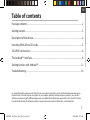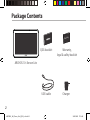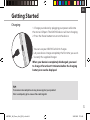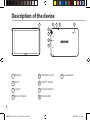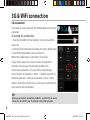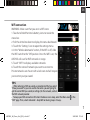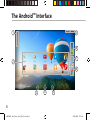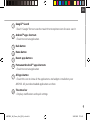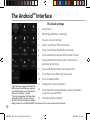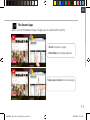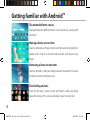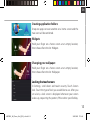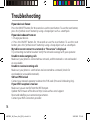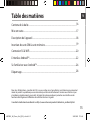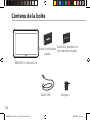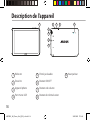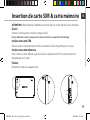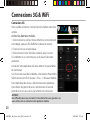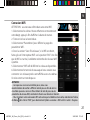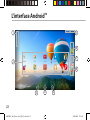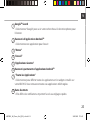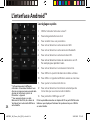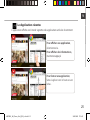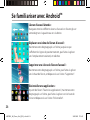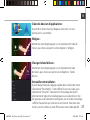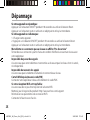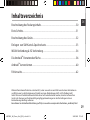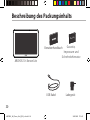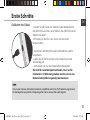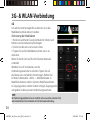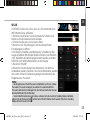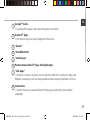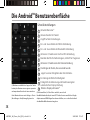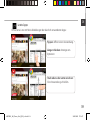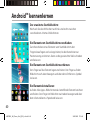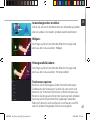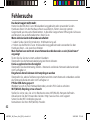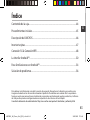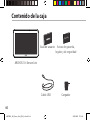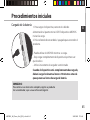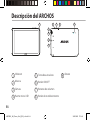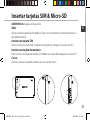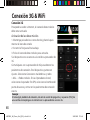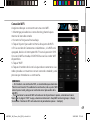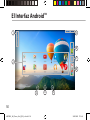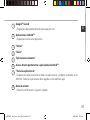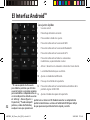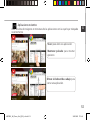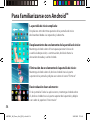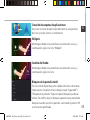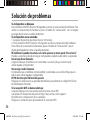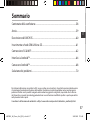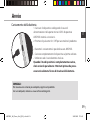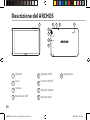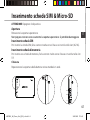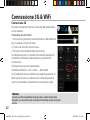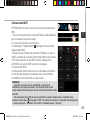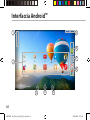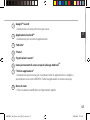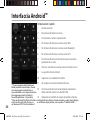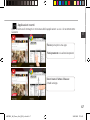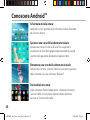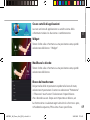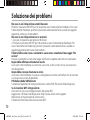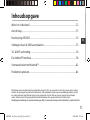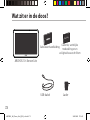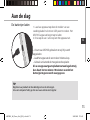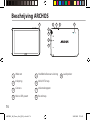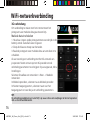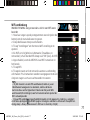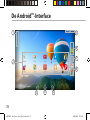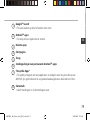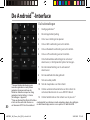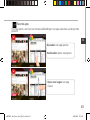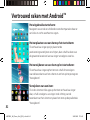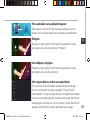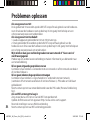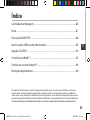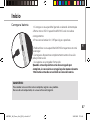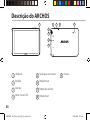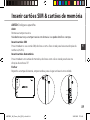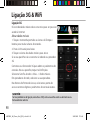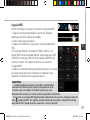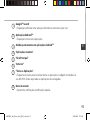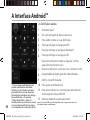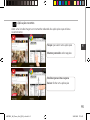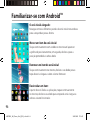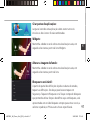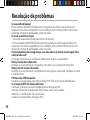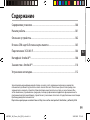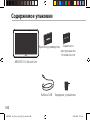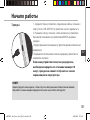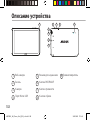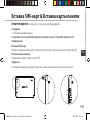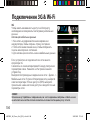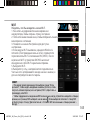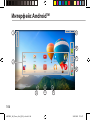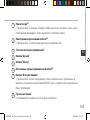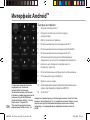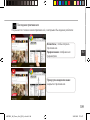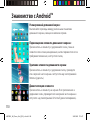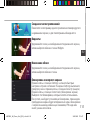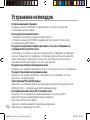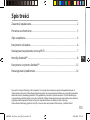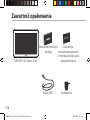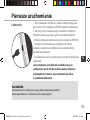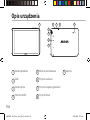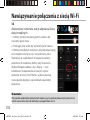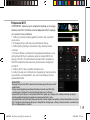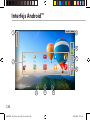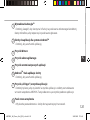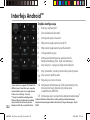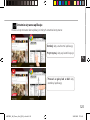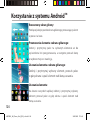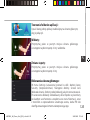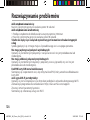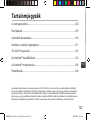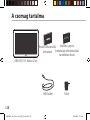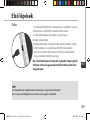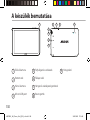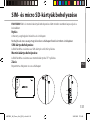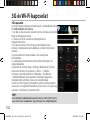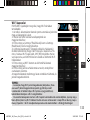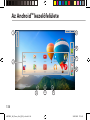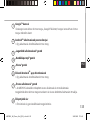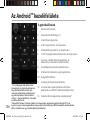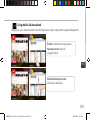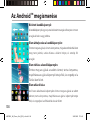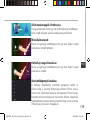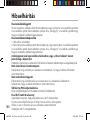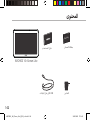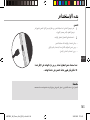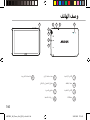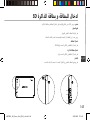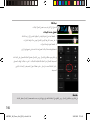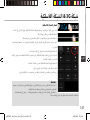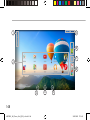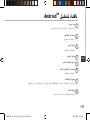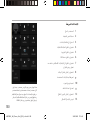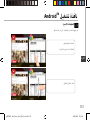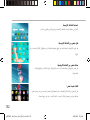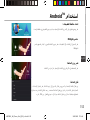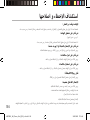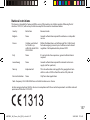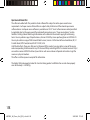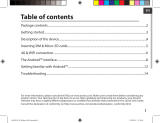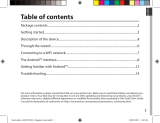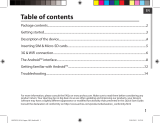Archos Xenon Series User Xenon 101 Lite Manual de usuario
- Categoría
- Smartphones
- Tipo
- Manual de usuario

1
ENEN
Table of contents
For more information, please consult the FAQs on www.archos.com. Make sure to read them before considering any
product return. Your deal may be no big deal. As we are often updating and improving our products, your device’s
software may have a slightly dierent appearance or modied functionality than presented in this Quick Start Guide.
Package contents...................................................................................................................................
Getting started........................................................................................................................................
Description of the device.....................................................................................................................
Inserting SIM & Micro-SD cards.........................................................................................................
3G & WiFi connection...........................................................................................................................
The Android
TM
interface.......................................................................................................................
Getting familiar with Android
TM
......................................................................................................
Troubleshooting...................................................................................................................................
2
3
4
5
6
8
12
14
Consult the declaration of conformity on http://www.archos.com/products/declaration_conformity.html
ARCHOS_101_Xenon_Lite_QSG_book.indd 1 22/05/2015 17:54:09

2
Warranty
Warranty
USB cable Charger
QSG booklet Warranty,
legal & safety booklet
Package Contents
ARCHOS 101 Xenon Lite
ARCHOS_101_Xenon_Lite_QSG_book.indd 2 22/05/2015 17:54:10

3
EN
Getting Started
TIP:
To receive more complete service, please register your product.
From a computer, go to www.archos.com/register.
Charging
1. Charge your device by plugging your power cable into
the micro-USB port. The ARCHOS device will start charging.
2. Press the Power button to turn on the device.
- You can use your ARCHOS whilst it charges.
- Let your device charge completely the rst time you use it.
- Use only the supplied charger.
When your device is completely discharged, you need
to charge it for at least 10 minutes before the charging
battery icon can be displayed.
ARCHOS_101_Xenon_Lite_QSG_book.indd 3 22/05/2015 17:54:10

4
7
3
5
86
4
9
1
2
Description of the device
Webcam
Notch
Camera
Micro-USB port
1
2
3
4
5
6
7
Headphone jack
ON/OFF button
Volume buttons
Reset button
8
Loudspeaker
9
ARCHOS_101_Xenon_Lite_QSG_book.indd 4 22/05/2015 17:54:10

5
Remove the back cover Insert SIM card and memory card
SIM1
SIM2
TF
3G
2G
EN
Inserting SIM & Micro-SD cards
WARNING: Make sure to turn o your device before inserting the SIM & memory cards.
Opening
Use the notch to remove the back cover.
Do not bend or twist the back cover excessively. Doing so may damage the cover.
Inserting a SIM card
For your SIM card, slide it facing downwards in the 2G/3G slots.
Inserting a Memory card
Slide it facing downwards in the slot TIF
Closing
Replace the back cover clicking it back into position.
ARCHOS_101_Xenon_Lite_QSG_book.indd 5 22/05/2015 17:54:10

6
3G & WiFi connection
3G connection
To be able to access Internet, the mobile data icon must be
activated.
Activating the mobile data
1. Touch and hold the time & battery icons to reveal the
status bar.
2. Pull the white line down to display the status dashboard.
3. Touch the mobile data icon to activate it.
When the mobile data is activated, it turns blue.
If your device does not connect to your 3G provider’s
network: Contact your 3G provider to obtain the
connection parameters. On your device, tap Settings.
Select Wireless & networks > More... > Mobile networks. In
Network operators, select your operator. In Access Point
Names, select the correct access point name and enter the
exact connection parameters.
TIP:
When you encounter connection problem’s, see the FAQs on www.
archos.com or contact your 3G network connection provider.
ARCHOS_101_Xenon_Lite_QSG_book.indd 6 22/05/2015 17:54:11

7
EN
WiFi connection
WARNING: Make sure that you are in a WiFi zone.
1. Touch and hold the time & battery icons to reveal the
status bar.
2. Pull the white line down to display the status dashboard.
3. Touch the “Settings” icon to open the settings menu.
4. In the “Wireless&networks”section, if the WiFi is o, slide
the WiFi switch to the “ON” position. Once the WiFi is on, the
ARCHOS will scan for WiFi networks in range.
5. Touch “WiFi” to display available networks.
6. Touch the name of network you want to connect to.
Private networks are shown with a lock icon and will require
you to enter your password.
TIPS:
- When entering a WiFi password, we recommend that you select
“Show password” so you can see the characters you are typing. To
get the correct WiFi password (or settings) for the network, contact
the WiFi network provider.
- To keep your WiFi connection ON when the device is on sleep, select the Menu icon in the
“WiFi” page. Then, select Advanced > Keep WiFi on during sleep > Always.
ARCHOS_101_Xenon_Lite_QSG_book.indd 7 22/05/2015 17:54:11

8
4
2
1 8
3
5
6
7
6
The Android
TM
Interface
ARCHOS_101_Xenon_Lite_QSG_book.indd 8 22/05/2015 17:54:11

9
EN
Google
TM
Search
>Touch "Google" for text search or touch the microphone icon for voice search.
Android
TM
apps shortcuts
> Touch to start an application.
Back button
Home button
Recent apps buttons
Permanent Android
TM
apps shortcuts
> Touch to start an application
All Apps button
> Touch this icon to show all the applications and widgets installed on your
ARCHOS. All your downloaded applications are here.
The status bar
> Displays notications and quick settings
1
2
3
4
5
6
7
8
ARCHOS_101_Xenon_Lite_QSG_book.indd 9 22/05/2015 17:54:12

10
1
2
4 6
7 9
3
5
8
10 1211
13
The Android
TM
Interface
The Quick settings
1
Current user
(1)
2
Percentage of battery remaining
3
To access all your settings.
4
To turn on/o your WiFi connection.
5
To turn on/o your Bluetooth connection.
6
To activate/deactivate your GPS location system.
7
To activate/deactivate all wireless connections,
especially when ying.
8
To activate/deactivate the data connection.
9
To see how much data have been used.
10
To set an audio prole.
11
To adjust the screen brightness.
12
To activate/deactivate automatic screen orientation
as you turn your ARCHOS.
13
To enable wireless display
(2)
(1)
New multi-user support for tablets lets
different users have their own separate,
customizable spaces on a single device.
Add users in Settings > Device.
(2)
You can share movies, YouTube videos,
and anything that’s on your screen on
an HDTV. You need to connect a wireless
display adapter to any HDMI-enabled TV to mirror what’s on your screen quickly and easily.
ARCHOS_101_Xenon_Lite_QSG_book.indd 10 22/05/2015 17:54:12

11
EN
Opens a list of thumbnail images of apps you’ve worked with recently:
The Recent Apps
Touch: to open an app.
Swipe up or down: to close an app.
Hold down: to display options
ARCHOS_101_Xenon_Lite_QSG_book.indd 11 22/05/2015 17:54:12

12
Getting familiar with Android
TM
The extended home screen:
Navigate between dierent home screen panels by swiping left
and right.
Moving a home screen item:
Touch and hold your nger onto it until the positioning gridlines
appear, then slide it to the desired location, and release your
nger.
Removing a home screen item:
Touch and hold it, slide your nger towards the top of the screen
and drop it over the Remove icon.
Uninstalling an item:
From the All apps screens, touch and hold it, slide your nger
towards the top of the screen and drop it over Uninstall bin.
ARCHOS_101_Xenon_Lite_QSG_book.indd 12 22/05/2015 17:54:13

13
EN
Creating application folders:
Drop one app icon over another on a home screen and the
two icons will be combined.
Widgets:
Hold your nger on a home screen at an empty location,
then choose from the list: Widgets.
Changing your wallpaper:
Hold your nger on a home screen at an empty location,
then choose from the list: Wallpaper.
Locking the touchscreen:
In Settings, scroll down and touch security. Touch Screen
lock. Touch the type of lock you would like to use. After you
set a lock, a lock screen is displayed whenever your screen
wakes up, requesting the pattern, PIN or other specied key.
ARCHOS_101_Xenon_Lite_QSG_book.indd 13 22/05/2015 17:54:14

14
Troubleshooting
If your device is frozen:
Press the ON/OFF button for 10 seconds or use the reset button. To use the reset button,
press the “pinhole reset” button by using a sharp object such as a toothpick.
If your device doesn’t turn on:
1. Charge your device.
2. Press the ON/OFF button for 10 seconds or use the reset button. To use the reset
button, press the “pinhole reset” button by using a sharp object such as a toothpick.
My tablet cannot connect to a network or “No service” is displayed
Try connecting in another location. Verify the network coverage with your operator.
Unable to make outgoing calls
Make sure your phone is connected to a network, and the network is not overloaded
or unavailable.
Unable to receive incoming calls
Make sure your phone is switched on and connected to a network (check for
overloaded or unavailable network).
SIM card PIN locked
Contact your network operator to obtain the PUK code (Personal Unblocking Key).
If your WiFi reception is too low:
Make sure you are not far from the WiFi hotspot.
Update the rmware of the device: http://www.archos.com/support.
Reset and redene your connection parameters.
Contact your WiFi connection provider.
ARCHOS_101_Xenon_Lite_QSG_book.indd 14 22/05/2015 17:54:14

15
FR
Table des matières
16
17
18
19
20
22
26
28
Pour plus d’informations, consultez-les FAQs sur www.archos.com. Consultez-les avant d’envisager un éventuel
retour du produit. Le problème que vous rencontrez peut être résolu facilement. Comme nous mettons à jour
et améliorons régulièrement nos produits, le logiciel de votre appareil peut présenter une interface ou des
fonctionnalités légèrement diérentes de celles décrites dans ce guide.
Contenu de la boîte..................................................................................................................
Mise en route..............................................................................................................................
Description de l’appareil.........................................................................................................
Insertion de carte SIM & carte mémoire...........................................................................
Connexion 3G & WiFi...............................................................................................................
L’interface Android
TM
...............................................................................................................
Se familiariser avec Android
TM
..............................................................................................
Dépannage.................................................................................................................................
Consultez la déclaration de conformité sur http://www.archos.com/products/declaration_conformity.html
ARCHOS_101_Xenon_Lite_QSG_book.indd 15 22/05/2015 17:54:14

16
Warranty
Warranty
Contenu de la boîte
Câble USB Chargeur
Guide d’utilisation
rapide
Guide des garanties et
des mentions légales
ARCHOS 101 Xenon Lite
ARCHOS_101_Xenon_Lite_QSG_book.indd 16 22/05/2015 17:54:14

17
FR
Mise en route
ASTUCE :
Pour bénéficier d’une assistance complète, enregistrez votre produit.
A partir de votre ordinateur, allez sur www.archos.com/register.
Charger la batterie
1. Connectez le câble d’alimentation à votre produit via
le connecteur d’alimentation. La tablette commence à se
charger.
2. Appuyez sur le bouton On/O pour allumer l’appareil.
- Vous pouvez utiliser votre tablette pendant le chargement.
- Lors de la première utilisation, chargez complètement la
batterie.
- Utilisez uniquement le chargeur fourni.
Lorsque votre tablette est complètement déchargée,
il faut la laisser charger pendant 10 minutes minimum
avant que l’icône de charge ne puisse s’acher.
ARCHOS_101_Xenon_Lite_QSG_book.indd 17 22/05/2015 17:54:14

18
7
3
5
86
4
9
1
2
Description de l’appareil
Webcam
Encoche
Appareil photo
Port micro-USB
Entrée jack audio
Bouton ON/OFF
Boutons de volume
Bouton de réinitialisation
1
2
3
4
5
6
7
8
Haut-parleur
8
ARCHOS_101_Xenon_Lite_QSG_book.indd 18 22/05/2015 17:54:14

19
Remove the back cover Insert SIM card and memory card
SIM1
SIM2
TF
3G
2G
FR
Insertion de carte SIM & carte mémoire
ATTENTION : Bien éteindre la tablette avant d’insérer les cartes SIM et la carte mémoire.
Ouvrir
Utilisez l’encoche pour enlever la coque arrière.
Ne pas déformer ou plier la coque arrière excessivement au risque de l’endommager.
Insérer une carte SIM
Glissez-la dans l’emplacement 2G/3G en orientant la face magnétique vers le bas.
Insérer une carte mémoire
Pour insérer la carte mémoire, glissez-la dans l’emplacement TIF en orientant la face
magnétique vers le bas.
Fermer
Remettez en place la coque arrière.
ARCHOS_101_Xenon_Lite_QSG_book.indd 19 22/05/2015 17:54:14

20
Connexions 3G & WiFi
Connexion 3G
Pour accéder à Internet, l’icône Données mobiles doit être
activée.
Activer les données mobiles
1. Sélectionnez les icônes Heure et Batterie en maintenant
votre doigt appuyé an d’acher la barre de statuts.
2. Tirez vers le bas la barre bleue.
3. Sélectionnez l’icône Données mobiles pour l’activer.
Si la tablette ne se connecte pas au réseau 3G de votre
opérateur
Contactez votre opérateur 3G pour obtenir les paramètres
de connexion.
Sur l’écran d’accueil de la tablette, sélectionnez Paramètres.
Sélectionnez Sans l et réseaux > Plus... > Réseaux mobiles.
Dans Opérateur de réseau, sélectionnez votre opérateur.
Dans Noms des points d’accès, sélectionnez le nom de
point d’accès et saisissez les paramètres de connexion.
ASTUCE :
Des difficultés pour vous connecter? Consultez la foire aux questions sur
www.archos.com ou contactez votre opérateur mobile.
ARCHOS_101_Xenon_Lite_QSG_book.indd 20 22/05/2015 17:54:14

21
FR
Connexion WiFi
ATTENTION : assurez-vous d’être dans une zone WiFi.
1. Sélectionnez les icônes Heure et Batterie en maintenant
votre doigt appuyé an d’acher la barre de statuts.
2. Tirez vers le bas la barre bleue.
3. Sélectionnez “Paramètres” pour acher la page des
paramètres WiFi.
4. Dans la section “Sans l & réseaux”, si le WiFi est éteint,
faites-glisser l’interrupteur WiFi sur la position “OUI”. Une fois
que le WiFi est activé, la tablette recherche des réseaux WiFi
à portée.
5. Sélectionnez “WiFi an d’acher les réseaux disponibles.
6. Sélectionnez le nom du réseau auquel vous voulez vous
connecter. Les réseaux privés sont achés avec un cadenas.
Ils nécessitent un mot de passe.
ASTUCES :
- Lorsque vous saisissez un mot de passe, nous vous
recommandons de cocher «Afficher mot de passe» afin de voir les
caractères que vous saisissez. Pour obtenir le mot de passe ou les
paramètres du réseau WiFi, contactez le fournisseur d’accès à Internet.
- Pour maintenir votre connexion WiFi active lorsque la tablette est en veille, sélectionnez l’icône
de Menu dans l’écran “WiFi”, puis sélectionnez Options avancées > WiFi actif en veille > Toujours.
ARCHOS_101_Xenon_Lite_QSG_book.indd 21 22/05/2015 17:54:15

22
4
2
1 8
3
5
6
7
6
L’interface Android
TM
ARCHOS_101_Xenon_Lite_QSG_book.indd 22 22/05/2015 17:54:15

23
FR
Google
TM
Search
> Sélectionnez “Google” pour saisir votre recherche ou l’icône microphone pour
l’énoncer.
Raccourcis d’applications Android
TM
> Sélectionnez une application pour l’ouvrir.
“Retour”
“Accueil”
“Applications récentes”
Raccourcis permanents d’applications Android
TM
“ Toutes les Applications”
> Sélectionnez pour acher toutes les applications et les widgets installés sur
votre ARCHOS. Vous retrouverez toutes vos applications téléchargées.
Barre de statuts
> Elle ache les notications et permet l’accès aux réglages rapides.
1
2
3
4
5
6
7
8
ARCHOS_101_Xenon_Lite_QSG_book.indd 23 22/05/2015 17:54:15

24
1
2
4 6
7 9
3
5
8
10 1211
13
L’interface Android
TM
Les réglages rapides
1 Ache l’icône de l’utilisateur actuel
(1)
.
2 Pourcentage de batterie restant
3 Pour accéder à tous vos paramètres.
4 Pour activer/désactiver votre connexion WiFi.
5 Pour activer/désactiver votre connexion Bluetooth.
6 Pour activer/désactiver votre localisation GPS.
7 Pour activer/désactiver toutes les connexions sans l.
Par exemple, pour prendre l’avion.
8 Pour activer/désactiver la connexion Internet 3G.
9 Pour acher la quantité de données mobiles utilisées
10 Pour dénir un type de notication sonore ou silencieux
11 Pour ajuster la luminosité de l’écran.
12 Pour activer/désactiver l’orientation automatique de
l’écran dès que vous tournez votre tablette.
13 Pour permettre l’achage sans l
(2)
(1)
Cette option permet à différents
utilisateurs d’une même tablette d’avoir
chacun son propre espace personalisable.
Ajoutez des utilisateurs à partir de
Paramètres > Appareil.
(2)
Vous pouvez partager sur votre
téléviseur HD des films, des vidéos de
YouTube et tout autre média affiché sur
votre tablette.
Il faut au préalable connecter un adapteur Wi-Di au port HDMI de votre
téléviseur pour dupliquer facilement et rapidement ce qui est affiché
sur votre tablette.
ARCHOS_101_Xenon_Lite_QSG_book.indd 24 22/05/2015 17:54:15

25
FR
Les Applications récentes
L’application ache une liste de vignettes des applications utilisées récemment.
Pour acher une application,
sélectionnez-la.
Pour acher des informations,
maintenez appuyé.
Pour fermer une application,
faites-la glisser vers le haut ou vers
le bas.
ARCHOS_101_Xenon_Lite_QSG_book.indd 25 22/05/2015 17:54:15

26
Se familiariser avec Android
TM
L’écran d’accueil étendu :
Naviguez entre les diérents écrans d’accueil en faisant glisser
votre doigt vers la gauche ou vers la droite.
Déplacer une icône de l’écran d’accueil :
Maintenez votre doigt appuyé sur l’icône jusqu’à ce que
s’achent les lignes de positionnement, puis faites-la glisser
vers l’emplacement souhaité, et relâchez.
Supprimer une icône de l’écran d’accueil :
Maintenez votre doigt appuyé sur l’icône, puis faites-la glisser
vers le haut de l’écran, et déposez-la sur l’icône "Supprimer".
Désinstaller une application :
A partir de l’écran "Toutes les applications", maintenez votre
doigt appuyé sur l’icône, puis faites-la glisser vers le haut de
l’écran et déposez-la sur l’icône "Désinstaller".
ARCHOS_101_Xenon_Lite_QSG_book.indd 26 22/05/2015 17:54:15

27
FR
Créer des dossiers d’applications :
A partir d’un écran d’accueil, déposez une icône sur une
autre pour les rassembler.
Widgets :
Maintenez votre doigt appuyé sur un emplacement vide de
l’écran, puis choisissez parmi la liste d’options : Widgets.
Changer le fond d’écran :
Maintenez votre doigt appuyé sur un emplacement vide
de l’écran, puis choisissez parmi la liste d’options : Fonds
d’écran.
Verrouiller votre tablette :
A partir du panneau des réglages rapides dans la barre de statut,
sélectionnez "Paramètres". Faites déler l’écran vers le bas, puis
sélectionnez "Sécurité". Sélectionnez "Verrouillage de l’écran".
Sélectionnez le type de verrouillage que vous voulez utiliser. Une
fois que vous avez sélectionné une option, un écran de verrouillage
s’ache chaque fois que votre écran est réactivé. Vous êtes alors
invité à saisir le schéma, le code PIN ou tout autre code spécié.
ARCHOS_101_Xenon_Lite_QSG_book.indd 27 22/05/2015 17:54:15

28
Dépannage
Si votre appareil ne répond pas :
Appuyez sur le bouton ON/OFF pendant 10 secondes ou utilisez le bouton Reset.
Appuyez sur le bouton reset en utilisant un objet pointu tel qu’un trombone.
Si votre appareil ne s’allume pas :
1. Chargez votre appareil.
2. Appuyez sur le bouton ON/OFF pendant 10 secondes ou utilisez le bouton Reset.
Appuyez sur le bouton reset en utilisant un objet pointu tel qu’un trombone.
Ma tablette ne se connecte pas au réseau ou ache “Pas de service”
Tentez de vous connecter à partir d’un autre endroit. Vériez la couverture réseau avec
votre opérateur.
Impossible de passer des appels
Assurez-vous que votre tablette est connectée au réseau et que le réseau n’est ni saturé,
ni indisponible.
Impossible de recevoir des appels
Assurez-vous que la tablette est allumée et connectée au réseau.
Carte SIM bloquée (mauvais code PIN)
Contactez votre opérateur réseau an d’obtenir le code PUK.
Si votre réception WiFi est trop faible :
Assurez-vous de ne pas être trop loin de la borne WiFi.
Mettez à jour le logiciel du produit: http://www.archos.com/support.
Réinitialisez vos paramètres de connexion WiFi.
Contactez le fournisseur d’accès.
ARCHOS_101_Xenon_Lite_QSG_book.indd 28 22/05/2015 17:54:15

29
DE
Inhaltsverzeichnis
Weitere Informationen nden Sie unter den FAQs unter www.archos.com. Bitte lesen Sie diese Informationen
sorgfältig, bevor Sie die Rückgabe eines Produkts erwägen. Möglicherweise läßt sich Ihr Problem leicht
lösen. Da unsere Produkte kontinuierlich aktualisiert und weiterentwickelt werden, kann die Software Ihres
Geräts in Erscheinung und Funktionalität geringfügige Abweichungen zu den Darstellungen in dieser
Kurzbedienungsanleitung aufweisen.
Beschreibung des Packungsinhalts...................................................................................
Erste Schritte..............................................................................................................................
Beschreibung des Geräts.......................................................................................................
Einlegen von SIM-Karte & Speicherkarte........................................................................
WLAN-Verbindung & 3G-Verbindung...............................................................................
Die Android
TM
Benutzeroberfläche.....................................................................................
Android
TM
kennenlernen.........................................................................................................
Fehlersuche..................................................................................................................................
30
31
32
33
34
36
40
42
Konsultieren Sie die Konformitätserklärung auf http://www.archos.com/products/declaration_conformity.html
ARCHOS_101_Xenon_Lite_QSG_book.indd 29 22/05/2015 17:54:15

30
Warranty
Warranty
Beschreibung des Packungsinhalts
USB Kabel Ladegerät
Benutzerhandbuch
Garantie,
Impressum und
Sicherheitshinweise
ARCHOS 101 Xenon Lite
ARCHOS_101_Xenon_Lite_QSG_book.indd 30 22/05/2015 17:54:15

31
DE
Erste Schritte
TIPP:
Um unseren Service voll nutzen zu können, empfehlen wir Ihnen, Ihr Produkt zu registrieren.
Für die Registrierung mittels Computer gehen Sie zu www.archos.com/register.
Auaden des Akkus
1. Laden Sie das Gerät auf, indem Sie das Netzkabel an
den ARCHOS-anschluss anschließen. Das ARCHOS-Gerät
beginnt zu laden.
2. Drücken Sie die Ein / Aus-Taste, um das Gerät
einzuschalten.
- Sie können den ARCHOS auch während des Ladens
verwenden.
- Laden Sie Ihr Gerät vor der ersten Nutzung einmal
vollständig auf.
- Verwenden Sie nur das mitgelieferte Netzgerät.
Hat sich Ihr Gerät komplett entladen, muss es für
mindestens 10 Minuten geladen werden, bevor das
Batterieladesymbol angezeigt werden kann.
ARCHOS_101_Xenon_Lite_QSG_book.indd 31 22/05/2015 17:54:15

32
7
3
5
86
4
9
1
2
Beschreibung des ARCHOS
Webcam
Einkerbung
Kamera
Micro USB Port
Kopfhöreranschluss
EIN/AUS-Taste
Lautsprecher
Reset-Taste
1
2
3
4
5
6
7
8
Lautstärketaste
9
ARCHOS_101_Xenon_Lite_QSG_book.indd 32 22/05/2015 17:54:16

33
Remove the back cover Insert SIM card and memory card
SIM1
SIM2
TF
3G
2G
DE
ACHTUNG: Schalten Sie das Gerät aus.
Önen
Entfernen Sie die Rückseitenabdeckung. Die Rückseitenabdeckung nicht übermäßig
biegen oder verdrehen. Die Abdeckung kann sonst beschädigt werden.
Einlegen einer SIM-Karte
Um Ihre SIM-Karte einzuführen, diese mit der Vorderseite nach unten in den Slot (2G
oder 3G) schieben.
Einlegen einer Speicherkarte
Um eine Speicherkarte einzuführen, diese mit der Vorderseite nach unten in den Slot
TIF schieben.
Schließen
Die Akkuabdeckung wieder anbringen und einrasten.
Einlegen von SIM-Karte & Speicherkarte
ARCHOS_101_Xenon_Lite_QSG_book.indd 33 22/05/2015 17:54:16

34
3G- & WLAN-Verbindung
3G
Um auf das Internet zugreifen zu können, muss das
Mobildatensymbol aktiviert werden.
Aktivierung der Mobildaten
1. Berühren und halten Sie die Symbole für Uhrzeit und
Batterie, um die Statusleiste freizulegen.
2. Ziehen Sie die weisse Linie nach unten.
3. Tippen Sie auf das Mobildatensymbol, um es zu
aktivieren.
Wenn Ihr Gerät nicht auf Ihre 3G-Provider-Netzwerk
verbindet
Wenden Sie sich 3G-Anbieter, um die
Verbindungsparameter zu erhalten. Tippen Sie auf
das Menü Icon und wählen Einstellungen. Wählen Sie
Drahtlos & Netzwerke > Mehr... > Mobilfunknetze. In
Mobilfunkanbieter, wählen Sie Ihren Mobilfunkanbieter.
In Zugangspunkte, wählen Sie den richtigen Zugangspunkt
und geben Sie den genauen Verbindungsparameter.
TIPP:
Bei Verbindungsproblemen lesen Sie bitte auf www.archos.com die FAQs
oder kontaktieren Ihren Anbieter der 3G-Netzwerkverbindung.
ARCHOS_101_Xenon_Lite_QSG_book.indd 34 22/05/2015 17:54:16

35
DE
WLAN
ACHTUNG: Stellen Sie sicher, dass Sie sich innerhalb einer
WiFi(WLAN)-Zone aufhalten.
1. Berühren und halten Sie die Symbole für Uhrzeit und
Batterie, um die Statusleiste freizulegen.
2. Ziehen Sie die weisse Linie nach unten.
3. Berühren Sie “Einstellungen”, um das Menü WLAN-
Einstellungen zu önen.
4. Im Bereich „Drahtlos und Netzwerke“ schieben Sie bei
ausgeschaltetem WLAN den WLAN-Schalter in die Position
„ON“. Nachdem das WLAN eingeschaltet wurde, sucht der
ARCHOS nach WLAN-Netzwerken in Reichweite.
5. Berühren “WLAN”.
6. Berühren Sie den Namen des Netzwerks, mit dem Sie
verbunden werden möchten. Gesicherte Netzwerke werden
mit einem Schlossß-Symbol angezeigt und erfordern die
Eingabe eines Passworts.
TIPPS:
- Bei Eingabe eines WLAN-Passworts empfehlen wir Ihnen, «Show
Password» (Passwort anzeigen) zu wählen. Das korrekte WLAN-
Passwort (oder die Einstellungen) für das Netzwerk erhalten Sie von
dem betreffenden WLAN-Provider.
- Um die WLAN-Verbindung zu halten, während sich das Gerät im Standby-Modus befindet,
wählen Sie das Menüsymbol auf der Seite “WLAN”. Wählen Sie Erweitert>WLAN im Standby-
Modus aktiviert lassen>Immer.
ARCHOS_101_Xenon_Lite_QSG_book.indd 35 22/05/2015 17:54:17

36
4
2
1 8
3
5
6
7
6
Die Android
TM
Benutzeroberäche
ARCHOS_101_Xenon_Lite_QSG_book.indd 36 22/05/2015 17:54:17

37
DE
Google
TM
Suche
> Suchbegri eintippen oder Spracheingabe verwenden.
Android
TM
Apps
> Die Aktivierung einer App erfolgt durch Berühren.
“Zurück”
“Startbildschirm”
“Letzte Apps”
Permanenten Android
TM
Apps-Verknüpfungen
" Alle Apps"
> Berühren Sie dieses Symbol, um alle auf Ihrem ARCHOS installierten Apps und
Widgets anzuzeigen. Alle heruntergeladenen Anwendungen benden sich hier.
Statusleiste
> Auf der Statusleiste werden Benachrichtigungen und die Systemsymbole
angezeigt.
1
2
3
4
5
6
7
8
ARCHOS_101_Xenon_Lite_QSG_book.indd 37 22/05/2015 17:54:17

38
1
2
4 6
7 9
3
5
8
10 1211
13
Die Android
TM
Benutzeroberäche
Schnelleinstellungen
1
Aktueller Benutzer
(1)
2
Akkurestlaufzeit in Prozent
3
Zugri auf alle Einstellungen.
4
Ein- und Ausschalten der WLAN-Verbindung.
5
Ein- und Ausschalten der Bluetooth-Verbindung.
6
Aktivieren / Deaktivieren Sie Ihre GPS-Verbindung.
7
Beendet alle WLAN-Verbindungen, nützlich für Flugreisen.
8
Aktivieren / Deaktivieren der Datenverbindung.
9
Die Menge der Daten, die verwendet wurde.
10
Legen Sie einen Klingelton oder Silent-Modus.
11
Einstellung der Bildschirmhelligkeit.
12
Ermöglicht die Aktivierung und Deaktivierung der
automatischen Display-Drehung.
13
Wireless Display aktivieren
(2)
(1)Mit dem neuen Multi-User-Support für Tablets
besitzt jeder Benutzer seinen eigenen separaten
und anpassbaren Bereich auf einem einzelnen
Gerät. Benutzer können unter Settings > Device
[Einstellungen > Gerät] hinzugefügt werden.
(2)SiekönnenFilme, YouTube-Videos und alles, was sich auf
IhremBildschirmbefindet, auf einem HDTV teilen. Siemüssenein Wireless Display-
Adapter aneinen HDMI-fähigenFernseheranschließen, um so schnell und einfach
den InhaltIhresBildschirmswiederzugeben.
ARCHOS_101_Xenon_Lite_QSG_book.indd 38 22/05/2015 17:54:17

39
DE
Letzte Apps
Önet eine Liste mit Mini-Abbildungen der kürzlich verwendeten Apps:
1
Aktueller Benutzer
(1)
2
Akkurestlaufzeit in Prozent
3
Zugri auf alle Einstellungen.
4
Ein- und Ausschalten der WLAN-Verbindung.
5
Ein- und Ausschalten der Bluetooth-Verbindung.
6
Aktivieren / Deaktivieren Sie Ihre GPS-Verbindung.
7
Beendet alle WLAN-Verbindungen, nützlich für Flugreisen.
8
Aktivieren / Deaktivieren der Datenverbindung.
9
Die Menge der Daten, die verwendet wurde.
10
Legen Sie einen Klingelton oder Silent-Modus.
11
Einstellung der Bildschirmhelligkeit.
12
Ermöglicht die Aktivierung und Deaktivierung der
automatischen Display-Drehung.
13
Wireless Display aktivieren
(2)
Tippen: önen einer Anwendung.
Länger drücken: Anzeige von
Optionen
Nach oben oder unten wischen:
Eine Anwendung schließen.
ARCHOS_101_Xenon_Lite_QSG_book.indd 39 22/05/2015 17:54:17

40
Android
TM
kennenlernen
Der erweiterte Startbildschirm:
Wechseln Sie durch Wischen nach links und rechts zwischen
verschiedenen «Home»-Bildschirmen.
Ein Element vom Startbildschirm verschieben:
Zum Verschieben eines Elements vom Startbildschirm den
Finger darauf legen und so lange halten, bis die Rasterlinien zur
Positionierung erscheinen. Dann an die gewünschte Stelle schieben
und loslassen.
Ein Element vom Startbildschirm entfernen:
Den Finger auf das Element legen und halten. Den Finger auf dem
Bildschirm nach oben bewegen und über dem «Entfernen»-Symbol
loslassen.
Ein Element deinstallieren:
Auf den «Alle Apps»-Bildschirmen das betreende Element berühren
und halten. Den Finger im Bildschirm nach oben bewegen und über
dem «Deinstallieren»-Papierkorb loslassen.
ARCHOS_101_Xenon_Lite_QSG_book.indd 40 22/05/2015 17:54:18

41
DE
Anwendungsordner erstellen:
Ziehen Sie auf einem Startbildschirm ein Anwendungssymbol
über ein anderes. Die beiden Symbole werden kombiniert.
Widgets:
Den Finger auf eine freie Stelle des Bildschirms legen und
dann aus der Liste auswählen : Widgets.
Hintergrundbild ändern:
Den Finger auf eine freie Stelle des Bildschirms legen und
dann aus der Liste auswählen : Hintergrundbild.
Touchscreen sperren:
Berühren Sie Einstellungen auf dem Schnelleinstellungen-
Dashboard in der Statusleiste. Scrollen Sie nach unten und
berühren Sie “Sicherheit”. Berühren Sie Bildschirmsperrung.
Berühren Sie die gewünschte Art der Sperrung. Nach erfolgter
Sperrung wird ein Sperrbildschirm angezeigt, sobald der
Bildschirm aktiviert wird. Auf diesem ist ein Muster, eine PIN
oder ein anderer festgelegter Schlüssel einzugeben.
ARCHOS_101_Xenon_Lite_QSG_book.indd 41 22/05/2015 17:54:18

42
Fehlersuche
Das Gerät reagiert nicht mehr:
Halten Sie die EIN/AUS-Taste 10 Sekunden lang gedrückt oder verwenden Sie den
Hardware-Reset. Um den Hardware-Reset auszuführen, führen Sie einen spitzen
Gegenstand, wie etwa eine Büroklammer, in die dafür vorgesehene Önung des Gehäuses
und drücken Sie so die Büroklammer- Reset-Taste.
Wenn sich das Gerät nicht wieder einschaltet:
1. Laden Sie das Gerät für mindestens 10 Minuten lang auf.
2. Halten Sie die EIN/AUS-Taste 10 Sekunden lang gedrückt oder verwenden Sie den
Hardware-Reset – wie zuvor beschrieben.
Mein Telefon kann nicht mit einem Netzwerk verbinden oder es wird „Kein Dienst“
angezeigt
Testen Sie das Gerät an einem anderen Standort.
Überprüfen Sie die Netzwerkabdeckung bei Ihrem Anbieter.
Keine ausgehenden Anrufe möglich
Überprüfen Sie die Verbindung Telefon - Netzwerk und ob das Netzwerk überlastet oder
nicht verfügbar ist.
Eingehende Anrufe können nicht empfangen werden
Überprüfen Sie, ob das Telefon eingeschaltet und mit einem Netzwerk verbunden und ob
das Netzwerk überlastet oder nicht verfügbar ist.
PIN der SIM-Karte gesperrt
Wenden Sie sich an Ihren Netzwerkbetreiber, um den PUK-Code zu erhalten.
WiFi(WLAN)-Empfang ist zu schwach:
Stellen Sie sicher, dass Sie sich in Reichweite eines WiFi(WLAN)-Hotspots benden.
Aktualisieren Sie die Firmware des Gerätes: http://www.archos.com/support.
Setzen Sie die WiFi-Verbindung zurück.
Kontaktieren Sie Ihren WiFi(WLAN)-Provider.
ARCHOS_101_Xenon_Lite_QSG_book.indd 42 22/05/2015 17:54:18

43
ES
Índice
Para obtener más información, consulte la sección de preguntas frecuentes en la dirección www.archos.com.
Asegúrese de leerlos antes de considerar devolver el producto. Puede haber una solución fácil a su problema.
Tenga en cuenta que como estamos actualizando y mejorando constantemente nuestros productos, el software
de su dispositivo puede variar ligeramente con respecto a lo descrito en esta Guía Rápida.
Contenido de la caja.................................................................................................................
Procedimientos iniciales.........................................................................................................
Descripción del ARCHOS .......................................................................................................
Insertar tarjetas..........................................................................................................................
Conexión 3G & Conexión WiFi...............................................................................................
La interfaz Android
TM
................................................................................................................
Para familiarizarse con Android
TM
........................................................................................
Solución de problemas...........................................................................................................
44
45
46
47
48
50
54
56
Consulte la declaración de conformidad en http://www.archos.com/products/declaration_conformity.html
ARCHOS_101_Xenon_Lite_QSG_book.indd 43 22/05/2015 17:54:18

44
Warranty
Warranty
Contenido de la caja
Cable USB Cargador
Guía de usuario Avisos de garantía,
legales y de seguridad
ARCHOS 101 Xenon Lite
ARCHOS_101_Xenon_Lite_QSG_book.indd 44 22/05/2015 17:54:18

45
ES
Procedimientos iniciales
CONSEJOS:
Para recibir una asistencia más completa, registre su producto.
Con un ordenador, vaya a www.archos.com/register.
Cargado de la batería
1. Para cargar el dispositivo, conecte el cable de
alimentación al puerto micro-USB. El dispositivo ARCHOS
iniciará la carga.
2. Pulse el botón de encendido / apagado para encender el
producto.
- Puede utilizar el ARCHOS mientras se carga.
- Deje cargar completamente el dispositivo la primera vez
que lo utilice.
- Utilice únicamente el cargador suministrado.
Cuando el dispositivo está completamente descargado,
deberá cargarlo durante al menos 10 minutos antes de
que aparezca el icono de carga de batería.
ARCHOS_101_Xenon_Lite_QSG_book.indd 45 22/05/2015 17:54:18

46
7
3
5
86
4
9
1
2
Descripción del ARCHOS
Webcam
Muesca
Cámara
Puerto micro-USB
1
2
3
4
5
6
7
8
Toma de auriculares
Botón ON/OFF
Botones de volumen
Botón de restablecimiento
Altavoz
9
ARCHOS_101_Xenon_Lite_QSG_book.indd 46 22/05/2015 17:54:19

47
Remove the back cover Insert SIM card and memory card
SIM1
SIM2
TF
3G
2G
ES
Insertar tarjetas SIM & Micro-SD
ADVERTENCIA: Apague el dispositivo.
Abrir
Quite la cubierta posterior. No doble ni fuerce excesivamente la cubierta posterior ya
que podría dañarla.
Insertar una tarjeta SIM
Para insertar una tarjeta SIM, introduzca la tarjeta boca abajo en la ranura 2G/3G.
Insertar una tarjeta de memoria
Para insertar una tarjeta de memoria, introduzca la tarjeta boca abajo en la ranura TIF.
Cerrar
Vuelva a colocar la tapa de la batería (oirá un clic de cierre).
ARCHOS_101_Xenon_Lite_QSG_book.indd 47 22/05/2015 17:54:19

48
Conexión 3G & WiFi
Conexión 3G
Para poder acceder a Internet, el icono de datos móviles
debe estar activado.
Activación de los datos móviles
1. Mantenga pulsados los iconos de reloj y batería para
mostrar la barra de estado.
2. Arrastre la franja azul hacia abajo.
3. Pulse el icono de datos móviles para activarlo.
Si el dispositivo no se conecta a la red de su proveedor de
3G
Comuníquese con su proveedor de 3G para obtener los
parámetros de conexión. En el dispositivo, puntee en
Ajustes. Seleccione Conexiones inalámbricas y redes
> Más... > Redes móviles. En Los Operadores de red,
seleccionar el operador. En APN, seleccione el nombre del
punto de acceso y entrar en los parámetros de conexión
exacta.
Consejo:
Si tiene algún problema de conexión, consulte la sección de preguntas y respuestas (FAQ) de
www.archos.com o póngase en contacto con su proveedor de servicios 3G.
ARCHOS_101_Xenon_Lite_QSG_book.indd 48 22/05/2015 17:54:19

49
ES
Conexión WiFi
Asegúrese de que se encuentra en una zona WiFi.
1. Mantenga pulsados los iconos de reloj y batería para
mostrar la barra de estado.
2. Arrastre la franja azul hacia abajo.
3. Toque “Ajustes” para abrir el menú de ajustes de WiFi.
4. En la sección de Conexiones inalámbricas, si la WiFi está
apagada, deslice el interruptor Wi-Fi hasta la posición “ON”.
Una vez la WiFi activada, el ARCHOS buscará las redes WiFi
disponibles.
5. Toque “WiFi”.
6. Toque el nombre de la red a la que desee conectarse. Las
redes privadas se muestran con un icono de candado y será
preciso que introduzca su contraseña.
CONSEJOS:
- Al introducir una contraseña WiFi, se recomienda que seleccione
”Mostrar contraseña“. Para obtener la contraseña (o los ajustes) WiFi
correcta para la red, póngase en contacto con el proveedor de la
red WiFi.
- Para mantener la conexión WiFi activada con el dispositivo en reposo, seleccione el icono
Menú en la página “WiFi”. Luego, seleccione Advanced > Keep WiFi on during sleep > Always
[Avanzado > Mantener WiFi activo durante el periodo de reposo > Siempre].
ARCHOS_101_Xenon_Lite_QSG_book.indd 49 22/05/2015 17:54:19

50
4
2
1 8
3
5
6
7
6
El Interfaz Android
TM
ARCHOS_101_Xenon_Lite_QSG_book.indd 50 22/05/2015 17:54:19

51
ES
Google
TM
Search
> Toque para búsqueda de texto o busque por voz .
Aplicaciones Android
TM
> Toque para iniciar una aplicación.
"Volver"
"Inicio"
"Aplicaciones recientes"
Acceso directo permanente a aplicaciones Android
TM
"Todas las aplicaciones"
> Toque este icono para mostrar todas las aplicaciones y widgets instalados en el
ARCHOS. Todas las aplicaciones descargadas se encuentran aquí.
Barra de estado
> Muestra noticaciones y ajustes rápidos.
1
2
3
4
5
6
7
8
ARCHOS_101_Xenon_Lite_QSG_book.indd 51 22/05/2015 17:54:19

52
1
2
4 6
7 9
3
5
8
10 1211
13
El Interfaz Android
TM
Los ajustes rápidos
1 Usuario actual
1
2 Porcentaje de batería restante
3 Para acceder a todos los ajustes.
4 Para activar/desactivar la conexión WiFi.
5 Para activar/desactivar la conexión Bluetooth.
6 Para activar/desactivar la conexión GPS.
7 Para activar/desactivar todas las conexiones
inalámbricas, especialmente al volar.
8 Activar / desactivar la conexión a Internet a través de 3G.
9 La cantidad de datos que se utilizan.
10 Ajuste un modo de noticación.
11 Para ajustar el brillo de la pantalla.
12 Para activar/desactivar la orientación automática de la
pantalla al girar el ARCHOS.
13 Ajuste el modo de espera de la pantalla.
(1)
El nuevo soporte multiusuario
para tabletas permite que distintos
usuarios tengan sus propios espacios
personalizables e independientes en
un único dispositivo. Añada usuarios
en Settings > Device [Ajustes >
Dispositivo].
(2)
Puede compartir
películas, vídeos de YouTube y
cualquier cosa que aparezca en
pantalla en un televisor HD. Deberá conectar un adaptador de
pantalla inalámbrico a su televisor habilitado HDMI para reflejar
lo que aparece en pantalla de forma rápida y sencilla.
ARCHOS_101_Xenon_Lite_QSG_book.indd 52 22/05/2015 17:54:19

53
ES
Aplicaciones recientes
Abre una lista de imágenes en miniatura de las aplicaciones con las que haya trabajado
recientemente:
Tocar: para abrir una aplicación.
Mantener pulsado: para mostrar
opciones
Mover el dedo arriba o abajo: para
cerrar una aplicación.
ARCHOS_101_Xenon_Lite_QSG_book.indd 53 22/05/2015 17:54:19

54
Para familiarizarse con Android
TM
La pantalla de inicio ampliada:
Desplácese entre distintos paneles de la pantalla de inicio
deslizando el dedo a la izquierda y la derecha.
Desplazamiento de un elemento de la pantalla de inicio:
Mantenga el dedo sobre él hasta que aparezcan líneas de
cuadrícula de posición; a continuación, deslícelo hasta la
ubicación deseada y suelte el dedo.
Eliminación de un elemento de la pantalla de inicio:
Mantenga el dedo sobre él, deslice el dedo hacia la parte
superior de la pantalla y déjelo caer sobre el icono "Eliminar."
Desinstalación de un elemento:
En las pantallas Todas las aplicaciones, mantenga el dedo sobre
él, deslice el dedo hacia la parte superior de la pantalla y déjelo
caer sobre la papelera "Desinstalar".
ARCHOS_101_Xenon_Lite_QSG_book.indd 54 22/05/2015 17:54:19

55
ES
Creación de carpetas de aplicaciones:
Deje caer un icono de aplicación sobre otro en una pantalla
de inicio y los dos iconos se combinarán.
Widgets:
Mantenga el dedo en la pantalla en una ubicación vacía y, a
continuación, elija en la lista: “Widgets".
Cambio del fondo:
Mantenga el dedo en la pantalla en una ubicación vacía y, a
continuación, elija en la lista.
Bloqueo de la pantalla táctil:
En el escritorio digital de ajustes rápidos de la barra de estado,
toque ajustes. Desplácese hacia abajo y toque "Seguridad" >
"Bloqueo de la pantalla". Toque el tipo de bloqueo que desee
utilizar. Tras denir aquí un bloqueo, aparecerá una pantalla de
bloqueo cuando se active la pantalla, solicitando el patrón, PIN
u otra clave especicada.
ARCHOS_101_Xenon_Lite_QSG_book.indd 55 22/05/2015 17:54:20

56
Solución de problemas
Si el dispositivo se bloquea:
Pulse el botón ON/OFF durante 10 segundos o utilice la restauración de hardware. Para
utilizar la restauración de hardware, pulse el botón de “restauración” con un objeto
puntiagudo tal como un palillo de dientes.
Si el dispositivo no se enciende:
1. Cargue el dispositivo durante al menos 10 minutos.
2. Pulse el botón ON/OFF durante 10 segundos o utilice la restauración de hardware.
Para utilizar la restauración de hardware, pulse el botón de “restauración” con un
objeto puntiagudo tal como un palillo de dientes.
Mi teléfono no puede conectarse a la red o aparece un mensaje de “Sin servicio”
Pruebe a conectarse desde otro lugar. Compruebe la cobertura de red de su operador.
No consigo hacer llamadas
Asegúrese de que el teléfono esté conectado a una red y de que la red no esté
sobrecargada o indisponible.
No consigo recibir llamadas
Compruebe que su teléfono esté encendido y conectado a una red (verique que la
red no esté sobrecargada o indisponible).
El PIN de mi tarjeta SIM está bloqueado
Póngase en contacto con su operador de telefonía para obtener el código PUK (Clave
de Desbloqueo Personal).
Si la recepción WiFi es demasiado baja:
Asegúrese de que no se encuentra lejos de la zona activa WiFi.
Actualizar el rmware del dispositivo: http://www.archos.com/support.
Restablecer la conguración de su conexión.
Póngase en contacto con el proveedor de la conexión WiFi.
ARCHOS_101_Xenon_Lite_QSG_book.indd 56 22/05/2015 17:54:20

57
IT
Sommario
Per ulteriori informazioni, consultare le FAQ su www.archos.com. Accertarsi di aver letto questo materiale prima
di considerare l’eventuale restituzione del prodotto. Il problema riscontrato potrebbe non essere davvero un
problema! Poiché i nostri prodotti vengono continuamente aggiornati e migliorati, è possibile che il software
del dispositivo si presenti in modo leggermente diverso o con funzioni modicate rispetto a quanto presentato
nella presente Guida rapida.
Contenuto della confezione..................................................................................................
Avvio..............................................................................................................................................
Descrizione del ARCHOS ........................................................................................................
Inserimento schede SIM & Micro-SD..................................................................................
Connessione 3G & WiFi ...........................................................................................................
Interfaccia Android
TM
...............................................................................................................
Conoscere Android
TM
...............................................................................................................
Soluzione dei problemi..........................................................................................................
58
59
60
61
62
64
68
70
Consultare la dichiarazione di conformità su http://www.archos.com/products/declaration_conformity.html
ARCHOS_101_Xenon_Lite_QSG_book.indd 57 22/05/2015 17:54:20

58
Warranty
Warranty
58
Contenuto della confezione
Cavo USB Caricatore
Guida dell’utente
Garanzia, note legali
e sulla sicurezza
ARCHOS 101 Xenon Lite
ARCHOS_101_Xenon_Lite_QSG_book.indd 58 22/05/2015 17:54:21

59
IT
59
Avvio
CONSIGLI:
Per ricevere un’assistenza più completa, registrare il prodotto.
Con un computer, andare su www.archos.com/register.
Caricamento della batteria
1. Caricare il dispositivo collegando il cavo di
alimentazione nella porta micro-USB. Il dispositivo
ARCHOS inizierà a ricaricarsi.
2. Premere il pulsante On / O per accendere il prodotto.
- Durante il caricamento è possibile usare ARCHOS.
- Caricare completamente il dispositivo al primo utilizzo.
- Utilizzare solo il caricabatteria incluso.
Quando il tuo dispositivo è completamente scarico,
devi caricarlo per almeno 10 minuti prima che possa
essere visualizzata l’icona di ricarica della batteria.
ARCHOS_101_Xenon_Lite_QSG_book.indd 59 22/05/2015 17:54:21

60
7
3
5
86
4
9
1
2
Descrizione del ARCHOS
Webcam
Tacca
Camera
Porta micro-USB
1
2
3
4
5
6
7
8
Spinotto cue
Pulsanti ON/OFF
Pulsante volume
Pulsante Reset
Altoparlanti
9
ARCHOS_101_Xenon_Lite_QSG_book.indd 60 22/05/2015 17:54:21

61
Remove the back cover Insert SIM card and memory card
SIM1
SIM2
TF
3G
2G
IT
Inserimento schede SIM & Micro-SD
ATTENZIONE: Spegnere il dispositivo.
Apertura
Rimuovere la copertura posteriore.
Non piegare o torcere eccessivamente la copertura posteriore. Si potrebbe danneggiare.
Inserimento scheda SIM
Per inserire la scheda SIM, farla scorrere rivolta verso il basso e inserirla nello slot (2G/3G).
Inserimento scheda di memoria
Per inserire una scheda di memoria, farla scorrere rivolta verso il basso e inserirla nello slot
TIF.
Chiusura
Riposizionare la copertura della batteria reincastrandola in sede.
ARCHOS_101_Xenon_Lite_QSG_book.indd 61 22/05/2015 17:54:21

62
Connessione 3G & WiFi
Connessione 3G
Per poter accedere a Internet, l’icona dei dati mobili deve
essere attivata.
Attivazione dei dati mobili
1. Tocca e tieni premute le icone dell’orario e della batteria
per visualizzare la barra di stato.
2. Trascina la linea blu verso il basso.
3. Toccare l’icona di dati mobili per attivarla.
Se il dispositivo non si connette alla rete del provider 3G
Contattare il fornitore 3G per ottenere i parametri di
connessione.
Sul dispositivo, toccare Impostazioni.
Selezionare Wireless e reti > Altro... > Reti mobili.
In Gli operatori di rete, selezionare il proprio operatore. In
Nomi punti di accesso, selezionare il nome del punto di
accesso e immettere i parametri di connessione esatta.
CONSIGLI:
Quando si verificano problemi di connessione, vedere le domande
frequenti su www.archos.com o contattare il fornitore di connessione di
rete 3G.
ARCHOS_101_Xenon_Lite_QSG_book.indd 62 22/05/2015 17:54:21

63
IT
Connessione WiFi
ATTENZIONE: Accertarsi di essere in una zona coperta da
WiFi.
1. Tocca e tieni premute le icone dell’orario e della batteria
per visualizzare la barra di stato.
2. Trascina la linea blu verso il basso.
3. Selezionare “Impostazioni” per aprire il menù delle
impostazioni WiFi.
4. Nella sezione “Wireless & networks” (Wireless e reti), se
il WiFi è spento, far scorrere l’interruttore WiFi in posizione
“ON”. Una volta che la rete WiFi è attiva, il dispositivo
ARCHOS ricerca le reti WiFi presenti nel raggio.
5. Selezionare “WiFi”.
6. Selezionare il nome di rete a cui si desidera connettersi.
Le reti private vengono visualizzate con un lucchetto e
richiedono l’inserimento di una password.
CONSIGLI:
- Quando si inserisce una password WiFi, si consiglia di
selezionare «Visualizza password» . Per ottenere la password
(impostazioni) WiFi corretta per la rete, contattare il fornitore della
rete WiFi.
- Per mantenere attiva (ON) la connessione WiFi quando il dispositivo è in modalità sleep,
seleziona l’icona Menu nella pagina “WiFi”. Poi seleziona Advanced > Keep WiFi on during sleep
> Always [Avanzate > Mantieni attivo il WiFi in modalità sleep > Sempre].
ARCHOS_101_Xenon_Lite_QSG_book.indd 63 22/05/2015 17:54:21

64
4
2
1 8
3
5
6
7
6
Interfaccia Android
TM
ARCHOS_101_Xenon_Lite_QSG_book.indd 64 22/05/2015 17:54:21

65
IT
Google
TM
Search
> Selezionare la ricerca per testo o per voce.
Applicazioni Android
TM
> Selezionare per avviare un’applicazione.
“Indietro”
“Home”
“Applicazioni recenti”
Icone permanenti di accesso rapido alle app Android
TM
"Tutte le applicazioni"
> Selezionare questa icona per visualizzare tutte le applicazioni e i widget si
accenderanno sul vostro ARCHOS. Tutte le applicazioni scaricate sono qui.
Barra di stato
> Che visualizza le notiche e le impostazioni rapide.
1
2
3
4
5
6
7
8
ARCHOS_101_Xenon_Lite_QSG_book.indd 65 22/05/2015 17:54:21

66
1
2
4 6
7 9
3
5
8
10 1211
13
Interfaccia Android
TM
1 Utente corrente
*
2 Percentuale di batteria rimasta
3 Per accedere a tutte le impostazioni.
4 Per attivare/disattivare la connessione WiFi.
5 Per attivare/disattivare la connessione Bluetooth.
6 Per attivare/disattivare la connessione GPS.
7 Per attivare/disattivare tutte le connessioni wireless,
specialmente in volo.
8 Attivare / disattivare la connessione a Internet via 3G
9 La quantità di dati utilizzati
10 Impostare una modalità di notica
11 Per regolare la luminosità dello schermo.
12 Per attivare/disattivare l’orientamento automatico
dello schermo mentre si ruota ARCHOS .
13 Impostare la modalità di sospensione dello schermo
(1)
Il nuovo supporto multi-utente per i
tablet permette a utenti diversi di avere
ciascuno il proprio spazio distinto e
personalizzabile su un singolo dispositivo.
Puoi aggiungere utenti in Settings >
Device [Impostazioni > Dispositivo].
(2)
Puoi condividere film, filmati di YouTube
e tutto ciò che vedi sullo schermo su
un televisore HDTV. Per ritrasmettere il
Impostazioni rapide
contenuto del tuo schermo in modo semplice e veloce, devi collegare
un adattatore display wireless a una qualsiasi TV abilitata HDMI
ARCHOS_101_Xenon_Lite_QSG_book.indd 66 22/05/2015 17:54:22

67
IT
Apre un elenco di immagini in miniatura delle applicazioni su cui si è recentemente
lavorato:
Tocca: per aprire una app.
Tieni premuto: visualizza le opzioni
Scorri verso l’alto o il basso:
chiudi un’app.
Applicazioni recenti
ARCHOS_101_Xenon_Lite_QSG_book.indd 67 22/05/2015 17:54:22

68
Conoscere Android
TM
Schermata iniziale estesa:
Navigare tra i vari pannelli della schermata iniziale sorando
da sinistra o destra.
Spostare una voce della schermata iniziale:
Selezionare e tenere il dito su di essa no a quando si
visualizzano le linee della griglia di posizionamento, quindi
scorrere nella posizione desiderata e togliere il dito.
Rimuovere una voce della schermata iniziale:
Selezionare e tenerla, scorrere il dito verso la parte superiore
dello schermo e lasciare sull’icona "Rimuovi".
Disinstallare una voce:
Dalle schermate Tutte le applicazioni, selezionare e tenere,
scorrere il dito verso la parte superiore dello schermo e
lasciare su "Cestino disinstalla".
ARCHOS_101_Xenon_Lite_QSG_book.indd 68 22/05/2015 17:54:22

69
IT
Creare cartelle di applicazioni:
Lasciare un’icona di applicazione su un’altra icona della
schermata iniziale e le due icone si combineranno.
Widget:
Tenere il dito sulla schermata su una posizione vuota, quindi
selezionare dall’elenco : "Widget".
Modicare lo sfondo:
Tenere il dito sulla schermata su una posizione vuota, quindi
selezionare dall’elenco.
Blocco del touchscreen:
Dal pannello delle impostazioni rapide nella barra di stato,
selezionare impostazioni. Scorrere e selezionare "Protezione"
> "Bloccare il touchscreen". Selezionare il tipo di blocco
che si desidera usare. Dopo aver impostato un blocco, un
lucchetto viene visualizzato ogni volta che lo schermo si apre,
richiedendo sequenza, PIN o altra chiave specicata.
ARCHOS_101_Xenon_Lite_QSG_book.indd 69 22/05/2015 17:54:22

70
Soluzione dei problemi
Nel caso in cui il dispositivo sembri bloccato:
Premere il pulsante ON/OFF per 10 secondi o usare l’azzeramento Hardware. Per usare
l’azzeramento Hardware, premere il pulsante «azzeramento foro» usando un oggetto
appuntito come uno stuzzicadenti.
Nel caso in cui il dispositivo non si accenda:
1. Caricare il dispositivo per almeno 10 minuti.
2. Premere il pulsante ON/OFF per 10 secondi o usare l’azzeramento Hardware. Per
usare l’azzeramento Hardware, premere il pulsante «azzeramento foro» usando un
oggetto appuntito come uno stuzzicadenti.
Il mio telefono non riesce a connettersi a una rete o visualizza il messaggio “No
service”
Provare a connettersi in un altro luogo. Vericare la copertura di rete con l’operatore.
Impossibile eettuare chiamate in uscita
Assicurarsi che il telefono sia connesso a una rete, e che la rete non sia sovraccarica o
non disponibile.
Impossibile ricevere chiamate in arrivo
Assicurarsi che il telefono sia acceso e collegato ad una rete (controllare che la rete non
sia sovraccarica o non disponibile).
PIN della scheda SIM bloccato
Contattare l’operatore di rete per ottenere il codice PUK (Personal Unblocking Key).
Se la ricezione WiFi è troppo lenta:
Accertarsi di non essere troppo lontani dal punto WiFi.
Aggiornare il rmware del dispositivo: http://www.archos.com/support.
Ripristinare le impostazioni di connessione.
Contattare il fornitore della connessione WiFi.
ARCHOS_101_Xenon_Lite_QSG_book.indd 70 22/05/2015 17:54:22

71
NL
Inhoudsopgave
Raadpleeg voor meer informatie de veelgestelde vragen (FAQ’s) op www.archos.com. Zorg ervoor dat u ze leest
alvorens te overwegen het product te retourneren. Uw probleem kan wel eens een probleempje blijken. Omdat
we onze producten voortdurend aanpassen en verbeteren, kan de software van uw apparaat er een beetje
anders uitzien of een licht gewijzigde functionaliteit hebben dan voorgesteld in deze Snelstartgids.
Wat zit er in de doos?..............................................................................................................
Aan de slag..................................................................................................................................
Beschrijving ARCHOS .............................................................................................................
Geheugen-kaart & SIM-kaart plaatsen..............................................................................
3G- & WiFi-verbinding.............................................................................................................
De Android
TM
-Interface...........................................................................................................
Vertrouwd raken met Android
TM
..........................................................................................
Problemen oplossen.................................................................................................................
72
73
74
75
76
78
82
84
Raadpleeg de verklaring van overeenstemming op http://www.archos.com/products/declaration_conformity.html
ARCHOS_101_Xenon_Lite_QSG_book.indd 71 22/05/2015 17:54:22

72
Warranty
Warranty
72
Wat zit er in de doos?
USB-kabel Lader
Gebruikershandleiding
Garantie, wettelijke
mededelingen en
veiligheidsvoorschriftem
ARCHOS 101 Xenon Lite
ARCHOS_101_Xenon_Lite_QSG_book.indd 72 22/05/2015 17:54:22

73
NL
Aan de slag
TIP:
Registreer uw product om de volledige service te ontvangen.
Als u een computer hebt, ga dan naar www.archos.com/register.
De batterijen laden
1. Laad uw apparaat op door de stekker van uw
voedingskabel in de micro USB-poort te steken. Het
ARCHOS-apparaat begint op te laden.
2. Druk op de aan / uit-knop om het apparaat uit.
- U kunt uw ARCHOS gebruiken terwijl hij wordt
opgeladen.
- Laad het apparaat de eerste keer helemaal op.
- Gebruik uitsluitend de meegeleverde oplader.
Als u uw apparaat gaat opladen met een lege batterij,
dan duurt het ten minste 10 minuten voordat het
batterijpictogram wordt weergegeven.
ARCHOS_101_Xenon_Lite_QSG_book.indd 73 22/05/2015 17:54:22

74
7
3
5
86
4
9
1
2
Beschrijving ARCHOS
Webcam
Inkeping
Camera
Micro USB-poort
Hoofdtelefoonaansluiting
AAN/UIT-knop
Volumeknoppen
Resetknop
1
2
3
4
5
6
7
8
9
Luidspreker
ARCHOS_101_Xenon_Lite_QSG_book.indd 74 22/05/2015 17:54:22

75
Remove the back cover Insert SIM card and memory card
SIM1
SIM2
TF
3G
2G
NL
Geheugen-kaart & SIM-kaart plaatsen
WAARSCHUWING: Schakel het apparaat uit.
Openen
Verwijder de achterklep.
De achterklep niet buigen of knikken. Anders kunt u de achterklep beschadigen.
Een SIM-kaart plaatsen
Schuif de SIM-kaart met de voorkant naar beneden in de sleuf (2G/3G).
Een geheugen-kaart plaatsen
Sleep de geheugenkaart in sleuf TIF.
Sluiten
Klik het batterijklepje terug op zijn plaats.
ARCHOS_101_Xenon_Lite_QSG_book.indd 75 22/05/2015 17:54:23

76
WiFi-netwerkverbinding
3G-verbindung
Om verbinding te maken met het internet moet het
pictogram voor mobiele data geactiveerd zijn.
Mobiele data inschakelen
1. Houd uw vingers op de pictogrammen voor de tijd en de
batterij om de statusbalk weer te geven.
2. Sleep de blauwe streep naar beneden.
3. Raak de pictogram voor mobiele data aan om deze in te
schakelen.
Als uw toestel geen verbinding met het 3G-netwerk van
je operator. Neem contact op met 3G-provider om de
verbinding parameters te verkrijgen. Op uw apparaat, tikt u
Instellingen.
Selecteer Draadloos en netwerken > Meer... > Mobiele
netwerken.
In Mobiele providers, selecteert u uw Mobiele provider.
In Namen toegangspunten, selecteer naam van het
toegangspunt en voer de juiste verbinding parameters.
TIP:
Bij verbindingsproblemen kunt u de FAQ's op www.archos.com raadplegen of contact opnemen
met uw 3G-netwerkbeheerder.
ARCHOS_101_Xenon_Lite_QSG_book.indd 76 22/05/2015 17:54:23

77
NL
WiFi-verbindung
WAARSCHUWING: Zorg ervoor dat u zich in een WiFi-zone
bevindt.
1. Houd uw vingers op de pictogrammen voor de tijd en de
batterij om de statusbalk weer te geven.
2. Sleep de blauwe streep naar beneden.
3. Tik op "Instellingen" om het menu WiFi-instellingen te
openen.
4. Als WiFi uit is bij Wireless & Networks [Draadloos en
netwerken] schuif dan de WiFi-knop naar “ON’ [Aan]. Als WiFi
is ingeschakeld, scant de ARCHOS naar WiFi-netwerken in
het bereik.
5. Tik op WiFi.
6. Tik op de naam van het netwerk waarmee u verbinding
wilt maken. Privé-netwerken worden weergegeven met een
slotje en vragen u om uw wachtwoord in te voeren.
TIPS:
- Bij het invoeren van een WiFi-wachtwoord, raden wij u aan
«Wachtwoord weergeven» te selecteren, zodat u de tekens
kunt zien die u aan het typen bent. Neem voor het juiste WiFi-
wachtwoord (of instellingen) voor het netwerk contact op met de
WiFi-netwerkprovider.
- Om uw WiFi-verbinding ingeschakeld te houden als het apparaat in stand-by is, selecteert
u het Menu-pictogram op de WiFi-pagina. Vervolgens selecteert u Advanced > Keep WiFi on
during sleep > Always [Geavanceerd > WiFi aan in stand-by > Altijd].
ARCHOS_101_Xenon_Lite_QSG_book.indd 77 22/05/2015 17:54:23

78
4
2
1 8
3
5
6
7
6
De Android
TM
-Interface
ARCHOS_101_Xenon_Lite_QSG_book.indd 78 22/05/2015 17:54:23

79
NL
Google
TM
Search
> Tik voor zoeken op tekst of zoeken met stem .
Android
TM
-apps
> Tik erop om een applicatie te starten.
Recente apps
Startpagina
Terug
Snelkoppelingen van permanente Android
TM
-apps
"Knop Alle Apps"
> Tik op dit pictogram om alle applicaties en widgets weer te geven die op uw
ARCHOS zijn geïnstalleerd. Al uw gedownloade applicaties bevinden zich hier.
Statusbalk
> Geeft meldingen en snelinstellingen weer.
1
2
3
4
5
6
7
8
ARCHOS_101_Xenon_Lite_QSG_book.indd 79 22/05/2015 17:54:23

80
1
2
4 6
7 9
3
5
8
10 1211
13
De Android
TM
-Interface
De Snelinstellingen
1 Huidige gebruiker
(1)
2 Percentage batterijlading
3 Om al uw instellingen te openen.
4 Om uw WiFi-verbinding aan/uit te zetten.
5 Om uw Bluetooth-verbinding aan/uit te zetten.
6 Om uw GPS-verbinding aan/uit te zetten.
Om alle draadloze verbindingen te activeren/
deactiveren, in het bijzonder tijdens het vliegen.
7 De internetverbinding via 3G activeren of
deactiveren
8 De hoeveelheid data die gebruikt
9 Stel een audio proel
10 Stel de slaapmodus van het scherm
12 Om de automatische oriëntatie van het scherm te
activeren/deactiveren als u uw ARCHOS draait.
13 Om de helderheid van het scherm aan te passen.
(2)
(1)
Nieuwe tabletondersteuning voor
meerdere gebruikers waarbij iedere
gebruiker zijn eigen ruimte op de
tablet kan maken en aanpassen. Voeg
gebruikers toe bij Settings > Device
[Instellingen > Apparaat]
(2)
Puoi condividere film, filmati di YouTube
e tutto ciò che vedi sullo schermo su
un televisore HDTV. Per ritrasmettere il
contenuto del tuo schermo in modo semplice e veloce, devi collegare
un adattatore display wireless a una qualsiasi TV abilitata HDMI.
ARCHOS_101_Xenon_Lite_QSG_book.indd 80 22/05/2015 17:54:23

81
NL
Recente apps
Hiermee opent u een lijst van miniatuurafbeeldingen van apps waarmee u onlangs hebt
gewerkt:
Op en neer vegen: een app
sluiten.
Aanraken: een app openen.
Vasthouden: opties weergeven
ARCHOS_101_Xenon_Lite_QSG_book.indd 81 22/05/2015 17:54:23

82
Vertrouwd raken met Android
TM
Het uitgebreide startscherm:
Navigeren tussen de verschillende startschermpanelen door er
van links en rechts overheen te vegen.
Het verplaatsen van een item op het startscherm:
Tik en houd uw vinger op zijn plaats tot de
positioneringsrasterlijnen verschijnen, dan schuift u deze naar
de gewenste locatie en laat uw vinger vervolgens weer los.
Het verwijderen van een item op het startscherm:
Tik en houd uw vinger op het item en schuif dit vervolgens
naar de bovenkant van het scherm en zet het op het pictogram
"Verwijderen".
Verwijderen van een item:
Tik in de schermen Alle apps op het item en houd uw vinger
daar, schuif vervolgens uw vinger in de richting van de
bovenkant van het scherm en plaats het item op de prullenbak
"Verwijderen".
ARCHOS_101_Xenon_Lite_QSG_book.indd 82 22/05/2015 17:54:23

83
NL
Het aanmaken van applicatiemappen:
Plaats op een startscherm het ene app-pictogram op het
andere, en de twee pictogrammen worden gecombineerd.
Widgets:
Houd uw vinger op het scherm op een lege plek en maak
vervolgens een selectie uit de lijst: "Widgets".
Uw wallpaper wijzigen:
Houd uw vinger op het scherm op een lege plek en maak
vervolgens een selectie uit de lijst.
Het vergrendelen van het aanraakscherm:
Tik vanuit het snelinstellingen-dashboard op instellingen.
Scroll naar beneden en tik op veiligheid. Tik op "Scherm
vergrendelen". Tik op het type slot dat u wilt gebruiken. Nadat
u hier een slot hebt ingesteld, wordt er een vergrendelscherm
weergegeven wanneer uw scherm ‘wakker’ wordt, dat om het
patroon, de PIN of een andere specieke toets vraagt.
ARCHOS_101_Xenon_Lite_QSG_book.indd 83 22/05/2015 17:54:24

84
Problemen oplossen
Als uw apparaat vast zit:
Druk gedurende 10 seconden op de AAN/UIT-knop of maak gebruik van de hardware-
reset. Druk voor de hardware-reset op de knop ‘in het gaatje’ met behulp van een
scherp voorwerp zoals een tandenstoker.
Als uw apparaat niet inschakelt:
1. Laad uw apparaat gedurende ten minste 10 minuten op.
2. Druk gedurende 10 seconden op de AAN/UIT-knop of maak gebruik van de
hardware-reset. Druk voor de hardware-reset op de knop ‘in het gaatje’ met behulp van
een scherp voorwerp zoals een tandenstoker.
Mijn telefoon kan geen verbinding maken met een netwerk of “Geen service”
wordt weergegeven
Probeer op een andere locatie verbinding te maken. Informeer bij uw beheerder naar
uw netwerkdekking.
Ik kan geen uitgaande gesprekken voeren
Controleer of uw telefoon is verbonden met een netwerk en of het netwerk overbelast
of niet beschikbaar is.
Ik kan geen inkomende gesprekken ontvangen
Controleer of uw telefoon is ingeschakeld en is verbonden met een netwerk
(controleer of het netwerk overbelast of niet beschikbaar is). PIN-code van SIM-kaart
geblokkeerd
Neem contact op met uw netwerkbeheerder voor de PUK-code (Personal Unblocking
Key).
Als uw WiFi-ontvangst te laag is:
Zorg ervoor dat u zich niet ver van de WiFi-hotspot bevindt.
Update de rmware van het apparaat: http://www.archos.com/support.
Reset de instellingen van uw WLAN-verbinding.
Neem contact op met uw WiFi-verbindingsprovider.
ARCHOS_101_Xenon_Lite_QSG_book.indd 84 22/05/2015 17:54:24

85
PT
Índice
Para obter mais informações, consulte as Perguntas frequentes em www.archos.com. Certique-se de que os
consulta antes de colocar a hipótese de devolver qualquer produto. O seu problema pode ser insignicante.
Como muitas vezes atualizamos e melhoramos os nossos produtos, o seu software do dispositivo pode ter uma
aparência ligeiramente diferente ou funcionalidades modicadas das apresentadas neste Guia de Início Rápido.
Conteúdo da embalagem.......................................................................................................
Início...............................................................................................................................................
Descrição do ARCHOS .............................................................................................................
Inserir cartões SIM & cartões de memória........................................................................
Ligação 3G & WiFi .....................................................................................................................
A interface Android
TM
...............................................................................................................
Familiarizar-se com Android
TM
..............................................................................................
Resolução de problemas.........................................................................................................
86
87
88
89
90
92
96
98
Consulte a declaração de conformidade em http://www.archos.com/products/declaration_conformity.html
ARCHOS_101_Xenon_Lite_QSG_book.indd 85 22/05/2015 17:54:24

86
Warranty
Warranty
Conteúdo da embalagem
Cabo USB Carregador
Guia do usuário
Garantia, avisos legais e
de segurança
ARCHOS 101 Xenon Lite
ARCHOS_101_Xenon_Lite_QSG_book.indd 86 22/05/2015 17:54:24

87
PT
Início
SUGESTÕES:
Para receber uma assistência mais completa, registe o seu produto.
No caso de um computador, vá a www.archos.com/register.
Carregar a bateria
1. Carregue o seu aparelho ligando o cabo de alimentação
à Porta micro-USB. O aparelho ARCHOS será iniciado o
carregamento.
2. Pressione o botão On / O para ligar o produto.
- Pode utilizar o seu aparelho ARCHOS enquanto este está
a carregar.
- Carregue o dispositivo completamente antes de usá-lo
pela primeira vez.
- Use apenas o carregador fornecido.
Quando o teu dispositivo está descarregado por
completo, é necessário ecarregá-lo pelo menos durante
10 minutos antes de ser exibido o ícone da bateria.
ARCHOS_101_Xenon_Lite_QSG_book.indd 87 22/05/2015 17:54:24

88
7
3
5
86
4
9
1
2
Descrição do ARCHOS
Webcam
Entalhe
Câmara
Porta micro-USB
1
2
3
4
5
6
7
8
Saída para auriculares
Botão Power
Botões de volume
Botão Reset
Coluna
9
ARCHOS_101_Xenon_Lite_QSG_book.indd 88 22/05/2015 17:54:24

89
Remove the back cover Insert SIM card and memory card
SIM1
SIM2
TF
3G
2G
PT
Inserir cartões SIM & cartões de memória
AVISO: Desligue o aparelho.
Abrir
Remova a tampa traseira.
Não dobre ou torça a tampa traseira em demasia. Isso pode danicar a tampa.
Inserir cartões SIM
Para introduzir o seu cartão SIM, deslize-o com a face virada para baixo na direção da
ranhura (2G/3G).
Inserir cartões de memória
Para introduzir um cartão de memória, deslize-o com a face virada para baixo na
direção da ranhura TIF.
Fechar
Reponha a tampa da bateria, empurrando-a para o lugar até ouvir um estalido.
ARCHOS_101_Xenon_Lite_QSG_book.indd 89 22/05/2015 17:54:24

90
Ligação 3G & WiFi
Ligação 3G
O ícone de dados móveis deve estar ativo para ser possível
aceder à Internet.
Ativar dados móveis
1. Toque e mantenha premidos os ícones do Tempo e
bateria para revelar a barra de estados.
2. Puxe a linha azul para baixo.
3. Toque no ícone dos dados móveis para ativar.
Se o seu aparelho não se conectar à rede de seu provedor
3G
Contate o seu fornecedor 3G para obter os parâmetros de
conexão. No seu aparelho, toque no Denições.
Selecione Sem o & redes > Mais... > Redes móveis.
Em operadores de rede, selecione a sua operadora.
Nos Nomes de Ponto de Acesso, selecione o ponto de
acesso correto e digite os parâmetros de conexão exatos.
SUGESTÕE:
Se tiver problemas de ligação, consulte as FAQs em www.archos.com ou contacte o seu
fornecedor de rede 3G.
ARCHOS_101_Xenon_Lite_QSG_book.indd 90 22/05/2015 17:54:24

91
PT
Ligação WiFi
AVISO: Certique-se de que se encontra numa zona WiFi.
1. Toque e mantenha premidos os ícones do Tempo e
bateria para revelar a barra de estados.
2. Puxe a linha azul para baixo.
3. Toque em “Denições” para abrir o menu de denições
WiFi.
4. Na secção “Wireless & networks” (Redes e Wi-Fi), se a
opção WiFi estiver desligada, deslize-a para a posição “ON”
(LIGADO). Assim que o Wi-Fi estiver ligado, o ARCHOS vai
analisar as redes Wi-Fi que estiverem ao seu alcance.
5. Toque WiFi.
6. Toque no nome da rede à qual pretende ligar-se. As redes
privadas aparecem com o ícone de um cadeado e irão
requerer a introdução da sua palavra-passe.
SUGESTÕES:
- Quando introduzir uma palavra-passe WiFi, recomendamos
que seleccione “Mostrar palavra-passe” para que possa ver os
caracteres que está a digitar. Para obter a palavra-passe (ou
definições) WiFi correcta para a rede, contacte a operadora da rede WiFi.
- Para manter a sua ligação WiFi ligada quando o dispositivo está suspenso, selecione o ícone do
menu na página do WiFi. Em seguida, selecione Advanced (Avançadas) > Keep WiFi on during
sleep [Manter Wi-Fi ligado durante a suspensão) > Always (Sempre)].
ARCHOS_101_Xenon_Lite_QSG_book.indd 91 22/05/2015 17:54:25

92
4
2
1 8
3
5
6
7
6
A Interface Android
TM
ARCHOS_101_Xenon_Lite_QSG_book.indd 92 22/05/2015 17:54:25

93
PT
Google
TM
Search
> Toque para efectuar uma pesquisa de texto ou uma busca por voz.
Aplicações Android
TM
> Toque para iniciar uma aplicação.
Atalhos permanentes em aplicações Android
TM
"Aplicações recentes"
"Ecrã Principal"
"Anterior"
"Todas as Aplicações"
> Toque neste ícone para visualizar todas as aplicações e widgets instalados no
seu ARCHOS. Estão aqui todas as aplicações descarregadas.
Barra do estado
> Apresenta noticações e denições rápidas.
1
2
3
4
5
6
7
8
ARCHOS_101_Xenon_Lite_QSG_book.indd 93 22/05/2015 17:54:25

94
1
2
4 6
7 9
3
5
8
10 1211
13
A Interface Android
TM
As Denições rápidas
1
Utilizador atual
(1)
2
Ver a percentagem de bateria que resta
3
Para aceder a todas as suas denições.
4
Para ligar/desligar a sua ligação WiFi.
5
Para ligar/desligar a sua ligação Bluetooth.
6
Para ligar/desligar a sua ligação GPS.
Para activar/desactivar todas as ligações sem os,
especialmente durante voos.
7
Para ativar/desativar a conexão com a Internet via 3G
8
A quantidade de dados que têm sido utilizados
9
Denir um perl de áudio
10
Para ajustar o brilho do ecrã.
12
Para activar/desactivar a orientação automática do
ecrã enquanto roda o ARCHOS.
13
Dena o modo de suspensão da tela
(2)
(1)
O novo suporte multiutilizador para
permite que diferentes utilizadores
tenham áreas de trabalho separadas e
personalizadas no mesmo dispositivo.
Pode adicionar utilizadores em Settings >
Device [Definições > Dispositivo]
(2)
Pode partilhar filmes, vídeos do
YouTube e tudo o que estiver no seu ecrã
com uma televisão HD. Basta que ligue
o um adaptador de visualização sem fios
numa TV com HDMI e poderá espelhar tudo o que está no ecrã do
seu tablet, rápido e facilmente.
ARCHOS_101_Xenon_Lite_QSG_book.indd 94 22/05/2015 17:54:25

95
PT
Abre uma lista de imagens em tamanho reduzido das aplicações que utilizou
recentemente:
Toque: para abrir uma aplicação
Manter premido: exibir opções
Deslizar para cima ou para
baixo: fechar uma aplicação
Aplicações recentes
ARCHOS_101_Xenon_Lite_QSG_book.indd 95 22/05/2015 17:54:25

96
Familiarizar-se com Android
TM
O ecrã inicial alargado:
Navegue entre os diferentes painéis do ecrã inicial movendo-os
para a esquerda e para a direita.
Mover um item do ecrã inicial:
Toque continuamente com o dedo no mesmo até aparecer
a grelha de posicionamento; em seguida, deslize-o para a
posição pretendida e solte o dedo.
Remover um item do ecrã inicial:
Toque continuamente no mesmo, deslize o seu dedo para o
topo do ecrã e largue-o sobre o ícone Remover.
Desinstalar um item:
A partir do ecrã Todas as aplicações, toque continuamente
no mesmo, deslize o seu dedo para o topo do ecrã e largue-o
sobre o caixote Desinstalar.
ARCHOS_101_Xenon_Lite_QSG_book.indd 96 22/05/2015 17:54:25

97
PT
Criar pastas de aplicações:
Largue o ícone de uma aplicação sobre outro num ecrã
inicial e os dois ícones carão combinados.
Widgets:
Mantenha o dedo no ecrã sobre uma localização vazia, em
seguida seleccione a partir da lista: Widgets.
Alterar a imagem de fundo:
Mantenha o dedo no ecrã sobre uma localização vazia, em
seguida seleccione a partir da lista.
Bloquear o ecrã táctil:
A partir do painel de denições rápidas na barra do estado,
toque nas denições. Desloque para baixo e toque em
Segurança. Toque em Bloquear ecrã. Toque no tipo de bloqueio
que pretende utilizar. Depois de denir aqui um bloqueio, será
apresentado um ecrã de bloqueio sempre que activar o ecrã, a
solicitar o padrão, o PIN ou outra chave especicada.
ARCHOS_101_Xenon_Lite_QSG_book.indd 97 22/05/2015 17:54:26

98
98
Resolução de problemas
Se o aparelho bloquear:
Prima o botão LIGAR/DESLIGAR durante 10 segundos ou utilize a opção Reiniciar o
hardware. Para utilizar a opção Reiniciar o hardware, prima o botão “orifício de reinício”
utilizando um objecto pontiagudo, como um palito.
Se o seu aparelho não ligar:
1. Carregue o aparelho durante pelo menos 10 minutos.
2. Prima o botão LIGAR/DESLIGAR durante 10 segundos ou utilize a opção Reiniciar o
hardware. Para utilizar a opção Reiniciar o hardware, prima o botão “orifício de reinício”
utilizando um objecto pontiagudo, como um palito.
O meu telemóvel não consegue ligar-se a uma rede ou é exibida a mensagem “Sem
cobertura de rede”
Tente ligar em outro local. Verique a cobertura de rede da sua operadora.
Não é possível fazer chamadas
Verique se o seu telemóvel está ligado a uma rede e se essa rede está disponível.
Não é possível receber chamadas
Verique se o seu telemóvel está ligado e tem uma ligação a uma rede (verique se a rede
está disponível).
PIN do cartão SIM bloqueado
Contacte a sua operadora para obter o código PUK (Chave pessoal de desbloqueio).
Se a recepção WiFi for demasiado lenta:
Certique-se de que não está afastado do ponto de ligação WiFi.
Atualizar o rmware do dispositivo: http://www.archos.com/support.
Redenir as congurações de sua conexão.
Contacte a sua operadora da ligação WiFi.
ARCHOS_101_Xenon_Lite_QSG_book.indd 98 22/05/2015 17:54:26

99
RU
Содержание
За дополнительной информацией обратитесь к разделу часто задаваемых вопросов и руководству
пользователя для Вашего устройства на сайте www.archos.com. Обязательно прочтите их прежде, чем
задумываться о возврате устройства . Ваша проблема может оказаться не столь уж значительной. Мы
часто обновляем и улучшаем свою продукцию, поэтому графический интерфейс или функциональность
программного обеспечения Вашего устройства могут несколько отличаться от представленных в настоящем
Кратком руководстве пользователя.
Содержимое упаковки ......................................................................................................
Начало работы.......................................................................................................................
Описание устройства.........................................................................................................
Вставка SIM-карт & Вставка карты памяти................................................................
Подключение 3G & Wi-Fi....................................................................................................
Интерфейс Android
TM
..........................................................................................................
Знакомство с Android
TM
......................................................................................................
Устранение неполадок.......................................................................................................
100
101
102
103
104
106
110
112
Обратитесь к декларации о соответствии на http://www.archos.com/products/declaration_conformity.html
ARCHOS_101_Xenon_Lite_QSG_book.indd 99 22/05/2015 17:54:26

100
Warranty
Warranty
Содержимое упаковки
Кабель USB Зарядное устройство
Краткое руководство
Гарантии и
инструкции по
безопасности
ARCHOS 101 Xenon Lite
ARCHOS_101_Xenon_Lite_QSG_book.indd 100 22/05/2015 17:54:26

101
RU
Начало работы
Зарядка
СОВЕТ:
Зарегистрируйте свое изделие, чтобы получать обслуживание в более полном объеме.
При работе с компьютером перейдите по ссылке www.archos.com/register.
1. Зарядите Ваше устройство, подключив кабель питания к
порту micro-USB. ARCHOS устройство начнет заряжаться.
2. Нажмите кнопку питания, чтобы включить устройство.
Вы можете пользоваться устройством ARCHOS во время
зарядки.
-Перед первым использование устройство должно полностью
зарядиться.
-Разрешается использовать только зарядное устройство из
комплекта поставки.
Если ваше устройство полностью разрядилось,
необходимо зарядить его в течение минимум 10
минут, прежде чем сможет отобразиться значок
заряжающегося аккумулятора.
ARCHOS_101_Xenon_Lite_QSG_book.indd 101 22/05/2015 17:54:26

102
7
3
5
86
4
9
1
2
Описание устройства
Веб-камера
Засечь
Камера
Порт Micro-USB
Разъем для наушников
Кнопка ВКЛ/ВЫКЛ
Кнопки громкости
Кнопка сброса
1
2
3
4
5
6
7
8
Громкоговоритель
9
ARCHOS_101_Xenon_Lite_QSG_book.indd 102 22/05/2015 17:54:26

103
Remove the back cover Insert SIM card and memory card
SIM1
SIM2
TF
3G
2G
RU
Вставка SIM-карт & Вставка карты памяти
ПРЕДУПРЕЖДЕНИЕ: отключите питание перед процедурой
Открытие
1. Снимите заднюю крышку.
Не изгибайте и не скручивайте крышку слишком сильно. Это может привести к ее
повреждению.
Вставка SIM-карт
Чтобы установить SIM-карту, вставьте ее лицевой стороной вниз в гнездо (2G/3G).
Вставка карты памяти
Перетащите карту памяти в слот TIF.
Закрытие
Установите крышку аккумулятора, так чтобы она со щелчком стала на место.
ARCHOS_101_Xenon_Lite_QSG_book.indd 103 22/05/2015 17:54:26

104
Подключение 3G & Wi-Fi
3G
Чтобы иметь возможность доступа к Интернету,
необходимо активировать пиктограмму мобильных
данных.
Активация мобильных данных
1. Коснитесь и удерживайте значки времени и
аккумулятора, чтобы открыть строку состояния.
2. Потяните синюю линию вниз, чтобы отобразить
панель мониторинга состояния.
3. Для активации коснитесь значка мобильных данных.
Если устройство не подключается к сети вашего
оператора 3G
Свяжитесь со своим оператором 3G ввиду получения
параметров связи. Нажмите на Настройки вашего
устройства.
Выберите Беспроводные соединения и сети > Далее... >
Мобильные сети. В списке Операторов сети, выберите
своего оператора. В Точке доступа (APN) выберите
правильное название точки доступа и введите точные
параметры сети.
СОВЕТ:
Если возникнут проблемы с соединением, см. часто задаваемые вопросы и ответы на них
на веб-сайте www.archos.com или свяжитесь со своим поставщиком услуг сети 3G.
ARCHOS_101_Xenon_Lite_QSG_book.indd 104 22/05/2015 17:54:26

105
RU
Wi-Fi
Убедитесь, что Вы находитесь в зоне Wi-Fi.
1. Коснитесь и удерживайте значки времени и
аккумулятора, чтобы открыть строку состояния.
2. Потяните синюю линию вниз, чтобы отобразить панель
мониторинга состояния.
3. Нажмите на значок Настройки для доступа к
настройкам.
4. Если модуль Wi-Fi выключен, в разделе Wireless &
networks («Беспроводная связь и сети») переместите
переключатель Wi-Fi в положение ON («ВКЛ»). После
включения Wi-Fi устройство ARCHOS выполнит
обнаружение сетей Wi-Fi в диапазоне приема.
5. Выберите Wi-Fi.
6. Выберите ту сеть, к которой хотите подключиться.
Частные сети. отображаются в виде значка с замком, и
для них потребуется ввести пароль.
СОВЕТ:
- При вводе пароля рекомендуется выбрать опцию “Show
password” , чтобы видеть вводимые символы. Для того, чтобы
получить сетевой пароль (или настройки) Wi-Fi , обратитесь к
провайдеру сети Wi-Fi.
- Чтобы поддерживать соединение WiFi включенным, когда устройство находится в спящем
режиме, на странице WiFi выберите значок меню . Затем выберите Advanced > Keep WiFi
on during sleep > Always [Дополнительно > Оставить WiFi включенным в спящем режиме >
Всегда].
ARCHOS_101_Xenon_Lite_QSG_book.indd 105 22/05/2015 17:54:27

106
4
2
1 8
3
5
6
7
6
Интерфейс Android
TM
ARCHOS_101_Xenon_Lite_QSG_book.indd 106 22/05/2015 17:54:27

107
RU
Поиск Google
TM
> Прикоснитесь к позиции «Google», чтобы выполнить тестовый поиск, или к
пиктограмме микрофона, чтобы выполнить голосовой поиск.
Пиктограммы приложений Android
TM
> Прикоснитесь к пиктограмме для запуска приложения.
"Кнопки последних приложений"
Кнопка "Домой"
Кнопка "Назад"
Постоянные ярлыки приложений Android
TM
Кнопка "Все приложения"
> Прикоснитесь к этой пиктограмме, чтобы отобразить все приложения и
виджеты, установленные в Вашем ARCHOS. Здесь находятся все загруженные
Вами приложения.
Строка состояния
> Отображаются сообщения и быстрые настройки.
1
2
3
4
5
6
7
8
ARCHOS_101_Xenon_Lite_QSG_book.indd 107 22/05/2015 17:54:27

108
1
2
4 6
7 9
3
5
8
10 1211
13
Интерфейс Android
TM
Быстрые настройки
1 Текущий пользователь
(1)
2 Процентная величина остатка заряда
аккумулятора
3 Доступ ко всем настройкам.
4 Включение/выключение соединения Wi-Fi.
5 Включение/выключение соединения Bluetooth.
6 Включение/выключение соединения GPS.
Активация/деактивация всех беспроводных
соединений, в частности, во время авиаперелета.
7 включить или отключить подключение к
Интернету через 3G
8 Количество данных, которые были использованы
9 Устанавливает аудио профиля
11 Яркость указан экран
12 Активация/деактивация автоматической ориентации
экрана при повороте устройства ARCHOS.
13 Screencast
(2)
(1)
Новая многопользовательская
поддержка для планшетов
предоставляет различным
пользователям свое собственное
отдельное, конфигурируемое место
на одном устройстве. Добавьте
пользователей в Settings > Device
[Настройки > Устройство].
(2)
Вы можете смотреть фильмы,
видеоролики YouTube и все, что
находится на вашем экране, на телевизоре высокой четкости. Чтобы
быстро и легко отобразить то, что находится на вашем экране, нужно
подключить адаптер беспроводной передачи данных к любому
телевизору с мультимедийным интерфейсом высокой четкости
(HDMI).
ARCHOS_101_Xenon_Lite_QSG_book.indd 108 22/05/2015 17:54:27

109
RU
Последние приложения
Открывается список эскизов приложений, с которыми Вы недавно работали:
Коснитесь: , чтобы открыть
приложение.
Удерживание: отображение
параметров
Прокрутка вверх или вниз:
закрытие приложения.
ARCHOS_101_Xenon_Lite_QSG_book.indd 109 22/05/2015 17:54:27

110
Знакомство с Android
TM
Расширенный домашний экран:
Выполняйте переходы между различными панелями
домашнего экрана, смещая их влево и вправо.
Перемещение элемента домашнего экрана:
Прикоснитесь к элементу и удерживайте палец, пока не
появится сетка позиционирования, затем переместите его в
требуемое положение, и отпустите палец.
Удаление элемента домашнего экрана:
Прикоснитесь к элементу и удерживая палец, проведите
его к верхней части экрана и отпустите над пиктограммой
Remove (удалить).
Деинсталляция элемента:
Прикоснитесь к элементу на экране «Все приложения» и
удерживая палец, проведите его к верхней части экрана и
отпустите над пиктограммой Uninstall (деинсталлировать).
ARCHOS_101_Xenon_Lite_QSG_book.indd 110 22/05/2015 17:54:27

111
RU
Создание папок приложений:
Поместите пиктограмму одного приложения поверх другого
на домашнем экране, и две пиктограммы объединятся.
Виджеты:
Удерживайте палец на свободном месте домашнего экрана,
затем выберите обои из списка: Widgets.
Изменение обоев:
Удерживайте палец на свободном месте домашнего экрана,
затем выберите обои из списка.
Блокировка сенсорного экрана:
Прикоснитесь к позиции Settings на панели быстрых
настроек в строке состояния. На экране Settings выполните
прокрутку вниз и прикоснитесь к позиции Security (защита).
Прикоснитесь к позиции Screen lock (блокировка экрана).
Выберите тип блокировки, который хотите использовать.
После того, как будет установлена блокировка, при каждом
пробуждении экрана будет отображаться экран блокировки
с запросом на ввод комбинации символов, PIN-кода или
иного указанного ключа.
ARCHOS_101_Xenon_Lite_QSG_book.indd 111 22/05/2015 17:54:27

112
Устранение неполадок
В случае зависания планшета:
Нажмите на кнопку ВКЛ/ВЫКЛ и удерживайте в течение 10 секунд или
использовать кнопки сброса.
Если устройство не включается:
1. Зарядите устройство по крайней мере 10 минут.
2. Нажмите на кнопку ВКЛ/ВЫКЛ и удерживайте в течение 10 секунд или
использовать кнопки сброса.
Не удается подключить телефон не может к сети, или отображается
сообщение No service (Нет сети)
Попытайтесь установить соединение в другом месте. Проверьте у оператора
наличие покрытия сети. Проверьте у оператора, действительна ли ваша SIM-
карта. Попытайтесь выбрать доступную сеть (сети) вручную. Попытайтесь
установить соединение позже, если сеть перегружена.
Не удается выполнять исходящие вызовы
Убедитесь, что телефон подключен к сети, и что сеть доступна и не перегружена.
Не удается принимать входящие вызовы
Убедитесь, что телефон включен и подключен к сети (проверьте, что сеть
доступна и не перегружена).
Заблокирован PIN-код SIM-карты
Обратитесь к оператору мобильной связи для получения PUK-кода (Personal
Unblocking Key — персональныйразблокирующий код).
Если принимаемый сигнал Wi-Fi слишком слаб:
Убедитесь, что не находитесь слишком далеко от узла доступа Wi-Fi.
Обновите встроенную микропрограмму устройства:
http://www.archos.com/support.
Сбросьте и повторно введите параметры соединения.
Обратитесь к провайдеру сети Wi-Fi.
ARCHOS_101_Xenon_Lite_QSG_book.indd 112 22/05/2015 17:54:27

113
PL
Spis treści
Aby uzyskać więcej informacji, należy zapoznać się znajczęściej zadawanymi pytaniami opublikowanymi na
stronie www.archos.com. Należy obowiązkowo zapoznać się ze wspomnianym działem wprzypadku rozważania
dokonania zwrotu dowolnego produktu. Twój problem być może da się łatwo rozwiązać. Często aktualizujemy
iwprowadzamy udoskonalenia wnaszych produktach, dlatego też oprogramowanie może nieznacznie różnić się
wyglądem lub dostępnością funkcji od tego, co zaprezentowano wskróconej instrukcji obsługi.
Zawartość opakowania...........................................................................................................
Pierwsze uruchomienie..........................................................................................................
Opis urządzenia.........................................................................................................................
Korzystanie zkreatora.............................................................................................................
Nawiązywanie połączenia zsiecią Wi-Fi...........................................................................
Interfejs Android
TM
....................................................................................................................
Korzystanie zsystemu Android
TM
.......................................................................................
Rozwiązywanie problemów.................................................................................................
2
3
4
6
7
8
12
14
Skonsultować deklarację zgodności na http://www.archos.com/products/declaration_conformity.html
ARCHOS_101_Xenon_Lite_QSG_book.indd 113 22/05/2015 17:54:27

114
Warranty
Warranty
Kabel USB Ładowarka
Skrócona instrukcja
obsługi
Gwarancja,
oświadczenia prawne
iinformacje dotyczące
bezpieczeństwa
Zawartość opakowania
ARCHOS 101 Xenon Lite
ARCHOS_101_Xenon_Lite_QSG_book.indd 114 22/05/2015 17:54:27

115
PL
Pierwsze uruchomienie
WSKAZÓWKA:
Aby móc korzystać zpełnej gamy usług, należy zarejestrować produkt.
Można tego dokonać na stronie www.archos.com/register.
Ładowanie
1. Aby naładować urządzenie, podłącz kabel zasilający do
portu micro-USB. Urządzenie ARCHOSrozpocznie ładowanie.
2. Naciśnij przycisk zasilania, aby uruchomić urządzenie.
Wskaźnik ładowania świeci, gdy trwa ładowanie baterii.
- Podczas ładowania można korzystać zurządzenia ARCHOS.
- Przy pierwszym ładowaniu urządzenia nie należy
odłączać urządzenia od źródła zasilania przed pełnym
naładowaniem baterii.
- Do ładowania należy wykorzystywać wyłącznie dołączoną
ładowarkę.
Jeśli urządzenie jest całkowicie rozładowane, po
podłączeniu go do źródła zasilania należy odczekać
przynajmniej 10minut, aby uruchomiła się ikona
zsymbolem ładowania.
ARCHOS_101_Xenon_Lite_QSG_book.indd 115 22/05/2015 17:54:28

116
7
3
5
86
4
9
1
2
Opis urządzenia
Kamera przednia
Karb
Kamera tylna
Port microUSB
1
2
3
4
5
6
7
8
Wejście słuchawkowe
Przycisk zasilania
Przyciski regulacji głośności
Przycisk Reset
Głośnik
9
ARCHOS_101_Xenon_Lite_QSG_book.indd 116 22/05/2015 17:54:28

117
Remove the back cover Insert SIM card and memory card
SIM1
SIM2
TF
3G
2G
PL
Wkładanie karty SIM i karty Micro-SD
OSTRZEŻENIE: Upewnij się, aby wyłączyć urządzenie przed włożeniem karty SIM i
karty pamięci.
Otwarcie
Jego wycięcie, aby zdjąć tylną obudowę.
Nie należy zginać ani skręcać tylną pokrywę nadmiernie. Może to spowodować
uszkodzenie obudowy.
Wkładanie karty SIM
Dla danej karty SIM, przesuń go w dół, stoi w gniazdach 2G/3G.
Wkładanie karty pamięci
Przesuń go w dół, w obliczu gniazda TIF
Zamknięcie
Załóż tylną pokrywę klikając ją z powrotem na miejsce.
ARCHOS_101_Xenon_Lite_QSG_book.indd 117 22/05/2015 17:54:28

118
Nawiązywanie połączenia zsiecią Wi-Fi
3G
Aby korzystać zInternetu, należy aktywować ikonę
danych mobilnych.
1. Dotknij iprzytrzymaj ikony godziny ibaterii, aby
wyświetlić pasek stanu.
2. Przeciągnij linię wdół, aby wyświetlić panel statusu.
3. Dotknij ikonę danych mobilnych, aby aktywować opcję.
Jeśli urządzenie nie łączy się z siecią dostawcy 3G w:
Skontaktuj się z operatorem 3G uzyskać parametry
połączenia. W urządzeniu, dotknij opcji Ustawienia.
Wybierz Bezprzewodowe i sieci> Więcej ...> Sieci
komórkowe. Na operatorów sieciowych, wybrać
operatora. W Access Point Names, wybierz właściwą
nazwę punktu dostępu i wpisz dokładne parametry
połączenia.
Wskazówka:
W przypadku problemów zpołączeniem zapoznaj się znajczęściej zadawanymi pytaniami na
stronie www.archos.com lub skontaktuj się zoperatorem sieci 4.
ARCHOS_101_Xenon_Lite_QSG_book.indd 118 22/05/2015 17:54:28

119
PL
OSTRZEŻENIE: Upewnij się, że urządzenie znajduje się wzasięgu
działania sieci Wi-Fi. Skrót do ustawień połączenia Wi-Fi znajduje
się na pasku stanu urządzenia.
1. Dotknij iprzytrzymaj ikony godziny ibaterii, aby wyświetlić
pasek stanu.
2. Przeciągnij linię wdół, aby wyświetlić panel statusu.
3. Dotknij ikonę „Settings” (ustawienia), aby otworzyć menu
ustawień.
4. W części „Wireless & networks” (usługi bezprzewodowe isieci),
jeśli łączność Wi-Fi jest wyłączona, przesuń włącznik Wi-Fi do
pozycji „ON” (wł.). Po uruchomieniu łączności Wi-Fi urządzenie
ARCHOS rozpocznie skanowanie wposzukiwaniu dostępnych
sieci Wi-Fi.
5. Dotknij „Wi-Fi”, aby wyświetlić dostępne sieci.
6. Dotknij nazwę sieci, zktórą chcesz się połączyć. Sieci prywatne
wyświetlane są zikoną kłódki – aby się znimi połączyć, musisz
wprowadzić hasło.
Połączenie Wi-Fi
WSKAZÓWKI:
Wpisując hasło do sieci Wi-Fi, zalecamy zaznaczenie opcji „Show password”
(pokaż hasło),
tak aby mieć podgląd wprowadzanych znaków. Hasło do sieci Wi-Fi (lub
ustawienia sieci) można otrzymać od administratora sieci. Jeśli opcja
łączności Wi-Fi jest aktywna, aurządzenie ARCHOS znajduje się wzasięgu sieci, zktórą wcześniej się łączyło,
zostanie podjęta automatyczna próba nawiązania połączenia zsiecią.
Aby połączenie zsiecią Wi-Fi było aktywne również wtrybie uśpienia urządzenia, zaznacz ikonę Menu na stronie
Wi-Fi. Następnie wybierz opcję Advanced > Keep WiFi on during sleep > Always (zaawansowane > uruchom sieć
Wi-Fi wtrybie uśpienia > zawsze).
ARCHOS_101_Xenon_Lite_QSG_book.indd 119 22/05/2015 17:54:29

120
4
2
1 8
3
5
6
7
6
Interfejs Android
TM
ARCHOS_101_Xenon_Lite_QSG_book.indd 120 22/05/2015 17:54:29

121
PL
Wyszukiwarka Google
TM
> Dotknij „Google”, aby skorzystać zfunkcji wyszukiwania tekstowego lub dotknij
ikonę mikrofonu, aby rozpocząć wyszukiwanie głosowe.
Skróty do aplikacji dla systemu Android
TM
> Dotknij, aby uruchomić aplikację.
Przycisk Wstecz
Przycisk ekranu głównego
Przycisk ostatnio używanych aplikacji
Android
TM
Stała aplikacje skróty
> Dotknij, aby uruchomić aplikację.
Przycisk „All Apps” (wszystkie aplikacje)
> Dotknij tę ikonę, aby wyświetlić wszystkie aplikacje iwidżety zainstalowane
wtwoim urządzeniu ARCHOS. Tutaj widoczne są wszystkie pobrane aplikacje.
Pasek stanu urządzenia
> Wyświetla powiadomienia iskróty do najważniejszych ustawień.
1
2
3
4
5
6
7
8
ARCHOS_101_Xenon_Lite_QSG_book.indd 121 22/05/2015 17:54:29

122
1
2
4 6
7 9
3
5
8
10 1211
13
Interfejs Android
TM
Szybka konguracja
1
Bieżący użytkownik
(1)
2
Stan naładowania baterii
3
Dostęp do opcji ustawień.
4
Włączanie/wyłączanie łącza Wi-Fi.
5
Włączanie/wyłączanie łącza Bluetooth.
6
Usługi lokalizacyjne
7
Aktywacja/dezaktywacja opcji łączności
bezprzewodowej (tzw. tryb samolotowy).
8
Aby włączyć / wyłączyć połączenie danych
9
Aby sprawdzić, ile danych zostało wykorzystane
10
Aby ustawić prol audio
11
Regulacja jasności ekranu.
12
Aktywacja/dezaktywacja funkcji automatycznej
zmiany orientacji ekranu przy obracaniu
urządzeniem ARCHOS.
13
Aktywacja opcji wyświetlania bezprzewodowego
(2)
(1)
New multi-user support for tablets lets
different users have their own separate,
customizable spaces on a single device.
Add users in Settings > Device.
(2)
Opcja ta umożliwia udostępnianie
filmów, klipów YouTube oraz wszelkiej
innej zawartości ekranu na ekranie
telewizora HD. Aby wyświetlić obraz
zekranu tabletu na telewizorze, należy podłączyć bezprzewodowy
adapter do dowolnego modelu telewizora HD wyposażonego wzłącze
HDMI.
ARCHOS_101_Xenon_Lite_QSG_book.indd 122 22/05/2015 17:54:29

123
PL
Otwiera listę miniatur ikon aplikacji, zktórych ostatnio korzystano:
Ostatnio używane aplikacje
Dotknij: aby uruchomić aplikację.
Przesuń w górę lub w dół: aby
zamknąć aplikację.
Przytrzymaj: aby wyświetlić opcje
ARCHOS_101_Xenon_Lite_QSG_book.indd 123 22/05/2015 17:54:29

124
Korzystanie zsystemu Android
TM
Rozszerzony ekran główny:
Przełączaj kolejne panele ekranu głównego, przesuwając palcem
wprawo iw lewo.
Przenoszenie elementu zekranu głównego:
Dotknij i przytrzymaj palec na wybranym elemencie aż do
wyświetlenia linii pozycjonowania, a następnie przesuń ikonę
wwybrane miejsce izwolnij ją.
Usuwanie elementu zekranu głównego:
Dotknij i przytrzymaj wybrany element, przesuń palec
wgórę ekranu iupuść element nad ikoną usuwania.
Usuwanie elementu:
Na ekranie wszystkich aplikacji dotknij i przytrzymaj wybrany
element, przesuń palec w górę ekranu i upuść element nad
ikoną usuwania.
ARCHOS_101_Xenon_Lite_QSG_book.indd 124 22/05/2015 17:54:29

125
PL
Tworzenie folderów aplikacji:
Upuść ikonę jednej aplikacji nad kolejną na ekranie głównym,
aby je połączyć.
Widżety:
Przytrzymaj palec w pustym miejscu ekranu głównego,
anastępnie wybierz tapetę zlisty: widżetów.
Zmiana tapety:
Przytrzymaj palec w pustym miejscu ekranu głównego,
anastępnie wybierz tapetę zlisty.
Blokowanie ekranu głównego:
W menu Settings (ustawienia) przewiń w dół i dotknij ikonę
Security (bezpieczeństwo). Następnie dotknij Screen lock
(blokada ekranu). Dotknij rodzaj blokady, jaką chcesz zastosować.
Po ustawieniu blokady zablokowany ekran będzie wyświetlany
po każdym uruchomieniu urządzenia ze stanu hibernacji, wraz
z monitem o wprowadzenie ustalonego wzoru, kodu PIN lub
skongurowanego elementu zabezpieczającego.
ARCHOS_101_Xenon_Lite_QSG_book.indd 125 22/05/2015 17:54:29

126
Rozwiązywanie problemów
Jeśli urządzenie zawiesi się:
Naciśnij iprzytrzymaj przycisk zasilania przez 10sekund.
Jeśli urządzenie nie uruchomi się:
1. Podłącz urządzenie do źródła zasilania na przynajmniej 10minut.
2. Naciśnij iprzytrzymaj przycisk zasilania przez 10sekund.
Telefon nie łączy się zsiecią lub wyświetlany jest komunikat obraku dostępnych
usług
Spróbuj połączyć się zinnego miejsca. Sprawdź zasięg sieci u swojego operatora.
Nie mogę wykonywać połączeń wychodzących
Upewnij się, że telefon jest połączony zsiecią oraz że sieć nie jest przeładowana lub
niedostępna.
Nie mogę odbierać połączeń przychodzących
Upewnij się, że telefon jest włączony ipołączony zsiecią (sprawdź, czy sieć nie jest
przeładowana lub niedostępna).
Kod PIN karty SIM został zablokowany
Skontaktuj się zoperatorem sieci, aby otrzymać kod PUK, który umożliwi odblokowanie
karty SIM.
Jeśli sygnał Wi-Fi jest zbyt słaby:
Upewnij się, że nie znajdujesz się wzbyt dużej odległości od punktu dostępowego Wi-Fi.
Zaktualizuj oprogramowanie wbudowane: http://www.archos.com/support.
Zresetuj izmień parametry łączności.
Skontaktuj się zdostawcą usług sieci Wi-Fi.
ARCHOS_101_Xenon_Lite_QSG_book.indd 126 22/05/2015 17:54:29

127
HU
Tartalomjegyzék
Ha további információra van szüksége, keresse a FAQ [GYIK] részt a www.archos.com weboldalon. Feltétlenül
olvassa el, mielőtt visszaküldené a terméket. Lehet, hogy a probléma nem is olyan nagy probléma. Termékeink
rendszeres frissítése és fejlesztése miatt előfordulhat, hogy az Ön készülékének szoftvere némiképp eltérően
jelenik meg, vagy kismértékben eltérőek a funkciói a jelen Rövid felhasználói útmutatóban olvasottakhoz képest.
A csomag tartalma.................................................................................................................
Első lépések...............................................................................................................................
A készülék bemutatása.........................................................................................................
Beállítás a varázsló segítségével........................................................................................
3G és Wi-Fi kapcsolat.............................................................................................................
Az Android
TM
kezelőfelülete................................................................................................
Az Android
TM
megismerése.................................................................................................
Hibaelhárítás.............................................................................................................................
128
129
130
131
132
134
138
140
Nézze meg a megfelelőségi nyilatkozat a http://www.archos.com/products/declaration_conformity.html
ARCHOS_101_Xenon_Lite_QSG_book.indd 127 22/05/2015 17:54:29

128
Warranty
Warranty
USB-kábel Töltő
Rövid felhasználói
útmutató
Jótállási, jogi és
biztonsági információkat
tartalmazó füzet
A csomag tartalma
ARCHOS 101 Xenon Lite
ARCHOS_101_Xenon_Lite_QSG_book.indd 128 22/05/2015 17:54:30

129
HU
Első lépések
TIPP:
Ha teljesebb körű szolgáltatáshoz szeretne jutni, regisztrálja készülékét.
Nyissa meg számítógépen a www.archos.com/register weboldalt.
Töltés
1. A készülék töltéséhez csatlakoztassa a tápkábelt a micro
USB-portba. Az ARCHOS készülék tölteni kezd.
2. A készülék bekapcsolásához nyomja meg a
bekapcsológombot.
A töltésjelző lámpa az akkumulátor töltése közben világít.
- Töltés közben is használhatja ARCHOS készülékét.
- Az első használat előtt teljesen töltse fel a készüléket.
- Csak a mellékelt töltőt használja.
Ha a készülék teljesen lemerült, legalább 10 percig kell
töltenie ahhoz, hogy az akkumulátortöltést jelző ikon
megjelenjen.
ARCHOS_101_Xenon_Lite_QSG_book.indd 129 22/05/2015 17:54:30

130
7
3
5
86
4
9
1
2
A készülék bemutatása
Elülső kamera
Bemetszés
Hátsó kamera
Micro USB-port
1
2
3
4
5
6
7
8
Fejhallgató-csatlakozó
Főkapcsoló
Hangerő-szabályozó gombok
Reset gomb
Hangszóró
9
ARCHOS_101_Xenon_Lite_QSG_book.indd 130 22/05/2015 17:54:30

131
Remove the back cover Insert SIM card and memory card
SIM1
SIM2
TF
3G
2G
HU
SIM- és micro SD-kártyák behelyezése
FIGYELEM! SIM- és memóriakártyák behelyezése előtt minden esetben kapcsolja ki a
készüléket.
Nyitás
A horony segítségével távolítsa el a hátlapot.
Ne hajlítsa és ne csavarja meg túl erősen a hátlapot. Ezzel kárt tehet a hátlapban.
SIM-kártya behelyezése
Lefelé fordítva csúsztassa a SIM-kártyát a 2G/3G nyílásba.
Memóriakártya behelyezése
Lefelé fordítva csúsztassa a memóriakártyát a TIF nyílásba.
Zárás
Bepattintva helyezze vissza a hátlapot.
ARCHOS_101_Xenon_Lite_QSG_book.indd 131 22/05/2015 17:54:30

132
3G és Wi-Fi kapcsolat
3G kapcsolat
Az internetkapcsolathoz aktiválnia kell a mobiladatok ikont.
A mobiladatok aktiválása
1. Az idő és akkumulátor ikonok nyomva tartásával jelenítse
meg az állapotjelző sávot.
2. Húzza le a fehér vonalat az állapotjelző sáv
megjelenítéséhez.
3. Az aktiváláshoz érintse meg a mobiladatok ikont.
Amikor a mobiladatok aktiválódnak, az ikont színe kékre
változik.
Ha a készülék nem kapcsolódik a 3G szolgáltató
hálózatához
A csatlakozási paraméterek tekintetében forduljon 3G
szolgáltatójához.
A készüléken érintse meg a Settings [Beállítások] elemet.
Válassza a Wireless & networks > More... > Mobile
networks [Vezeték nélküli és hálózatok > Továbbiak...
> Mobilhálózatok] menüpontot. A Network operators
[Szolgáltatók] pontban válassza ki szolgáltatóját.
Az Access Point Names [Hozzáférési pont nevek] pontban
válassza ki a megfelelő hozzáférési pont nevet, és adja meg
a pontos csatlakozási paramétereket.
TIPP:
Ha csatlakozási problémákat tapasztal, keresse a FAQ [GYIK] részt a
www.archos.com weboldalon, vagy forduljon 3G szolgáltatójához.
ARCHOS_101_Xenon_Lite_QSG_book.indd 132 22/05/2015 17:54:30

133
HU
Wi-Fi kapcsolat
FIGYELEM! Győződjön meg róla, hogy Wi-Fi zónában
tartózkodik.
1. Az idő és akkumulátor ikonok nyomva tartásával jelenítse
meg az állapotjelző sávot.
2. Húzza le a fehér vonalat az állapotjelző sáv
megjelenítéséhez.
3. Érintse meg a „Settings” [Beállítások] ikont a Settings
[Beállítások] menü megnyitásához.
4. A „Wireless&networks” [Vezeték nélküli és hálózatok]
részben ellenőrizze, hogy a Wi-Fi be van-e kapcsolva. Ha
nincs, húzza a Wi-Fi kapcsolót „ON” [BE] helyzetbe. Ha be
van kapcsolva, az ARCHOS keresni kezdi az elérhető Wi-Fi
hálózatokat.
5. Érintse meg a „WiFi” elemet az elérhető hálózatok
megjelenítéséhez.
6. Érintse meg annak a hálózatnak a nevét, amelyikhez
csatlakozni szeretne.
A magánhálózatok mellett egy lakat szimbólum látható, és
jelszó megadását kérik.
TIPPEK:
- Javasoljuk, hogy Wi-Fi jelszó megadásakor jelölje be a „Show
password” [Jelszó megjelenítése] opciót, így láthatja a beírt
karaktereket. A hálózat helyes Wi-Fi jelszava (vagy beállításai)
tekintetében forduljon a Wi-Fi szolgáltatóhoz.
- Ha szeretné bekapcsolva tartani a Wi-Fi opciót a készülék alvó üzemmódjában, nyomja meg a
Menu [Menü] ikont a „Wi-Fi” oldalon. Ezután válassza az Advanced > Keep WiFi on during sleep >
Always [Speciális > Wi-Fi maradjon bekapcsolva alvó üzemmódban > Mindig] lehetőséget.
ARCHOS_101_Xenon_Lite_QSG_book.indd 133 22/05/2015 17:54:31

134
4
2
1 8
3
5
6
7
6
Az Android
TM
kezelőfelülete
ARCHOS_101_Xenon_Lite_QSG_book.indd 134 22/05/2015 17:54:31

135
HU
Google
TM
keresés
>Szöveges kereséshez érintse meg a „Google” felületet, hangos kereséshez érintse
meg a mikrofon ikont.
Android
TM
alkalmazások parancsikonjai
> Egy alkalmazás elindításához érintse meg.
„Legutóbbi alkalmazások” gomb
„Kezdőképernyő” gomb
„Vissza” gomb
Állandó Android
TM
apps hivatkozások
> Egy alkalmazás elindításához érintse meg.
„Összes alkalmazás” gomb
> Az ARCHOS készülékre telepített összes alkalmazás és minialkalmazás
megjelenítéséhez érintse meg ezt az ikont. Az összes letöltött alkalmazást itt találja.
Állapotjelző sáv
> Értesítések és gyorsbeállítások megjelenítése.
1
2
3
4
5
6
7
8
ARCHOS_101_Xenon_Lite_QSG_book.indd 135 22/05/2015 17:54:31

136
1
2
4 6
7 9
3
5
8
10 1211
13
Az Android
TM
kezelőfelülete
A gyorsbeállítások
(1)
Az új táblagépek több felhasználót
támogatnak; ez a funkció lehetővé teszi,
hogy különböző felhasználók saját,
testreszabott felülettel rendelkezzenek
egyetlen készüléken. Felhasználókat a
Settings > Device [Beállítások > Készülék]
pontban adhat hozzá.
1 Aktuális felhasználó
(1)
2 Akkumulátor töltöttsége (%)
3 A beállítások megnyitása
4 A Wi-Fi kapcsolat be- és kikapcsolása
5 A Bluetooth kapcsolat be- és kikapcsolása
6 A GPS helymeghatározó rendszer be- és kikapcsolása
7 Az összes vezeték nélküli kapcsolat be- és
kikapcsolása, elsősorban repülés közben
8 Az adatkapcsolat aktiválása/deaktiválása
9 A felhasznált adatmennyiség megtekintése
10 Hangprol beállítása
11 A képernyő fényerejének beállítása
12 Az automatikus képernyőtájolás aktiválása/
deaktiválása az ARCHOS készülék elforgatásakor
13 Vezeték nélküli megjelenítés engedélyezése
(2)
(2)
Megoszthat filmeket, YouTube videókat és a képernyőjén megjelenő egyéb tartalmakat HDTV-vel.
Gyorsan és egyszerűen megjelenítheti a képernyője tartalmát bármely HDMI-kompatibilis tévékészüléken –
ehhez csatlakoztasson egy vezeték nélküli kijelzőadaptert.
ARCHOS_101_Xenon_Lite_QSG_book.indd 136 22/05/2015 17:54:31

137
HU
Megnyitja azon alkalmazások miniatűr képeinek listáját, amelyekkel legutóbb dolgozott:
A legutóbbi alkalmazások
Érintés: alkalmazás megnyitása
Felfelé/lefelé pöccintés:
alkalmazás bezárása
Nyomva tartás: opciók
megjelenítése
https://www.facebook.
com/?ref=logo
ARCHOS_101_Xenon_Lite_QSG_book.indd 137 22/05/2015 17:54:31

138
Az Android
TM
megismerése
Bővített kezdőképernyő:
A kezdőképernyő egyes panelei közötti navigációhoz pöccintsen
az ujjával balra vagy jobbra.
Elem áthelyezése a kezdőképernyőn:
Érintse meg az ujjával, és tartsa lenyomva, míg a koordinátahálózat
meg nem jelenik, utána húzza a kívánt helyre, és emelje fel
az ujját.
Elem törlése a kezdőképernyőn:
Érintse meg az ujjával az adott elemet, tartsa lenyomva,
majd húzza az ujját a képernyő teteje felé, és engedje el a
Törlés ikon felett.
Elem eltávolítása:
Az Összes alkalmazás képernyőn érintse meg az ujjával az adott
elemet, tartsa lenyomva, majd húzza az ujját a képernyő teteje
felé, és engedje el az Eltávolítás kosár felett.
ARCHOS_101_Xenon_Lite_QSG_book.indd 138 22/05/2015 17:54:31

139
HU
Alkalmazásmappák létrehozása:
Ha egy alkalmazás ikont egy másik fölé húz egy kezdőképer-
nyőn, majd elengedi, azzal összekapcsolja a két ikont.
Minialkalmazások:
Tartsa az ujját egy kezdőképernyőn egy üres helyen, majd
válasszon a listából: Widgets.
Háttérkép megváltoztatása:
Tartsa az ujját egy kezdőképernyőn egy üres helyen, majd
válasszon a listából.
Az érintőképernyő lezárása:
A Settings [Beállítások] menüben görgessen lefelé, és
érintse meg a Security [Biztonság] elemet. Érintse meg a
Screen lock [Képernyő lezárása] menüpontot. Érintse meg a
használni kívánt lezárástípust. Ha lezárást állít be, a képernyő
felébredésekor lezárási képernyő jelenik meg, és kéri a minta,
PIN kód vagy más kulcs megadását.
ARCHOS_101_Xenon_Lite_QSG_book.indd 139 22/05/2015 17:54:32

140
Hibaelhárítás
Ha a készülék lefagyott:
Tartsa lenyomva a főkapcsolót 10 másodpercig, vagy nyomja be a visszaállítás gombot.
A visszaállítás gomb használatához nyomja be a „tűhegynyi” visszaállítás gombot egy
hegyes eszközzel, például fogpiszkálóval.
Ha a készülék nem kapcsol be:
1. Töltse fel a készüléket.
2. Tartsa lenyomva a főkapcsolót 10 másodpercig, vagy nyomja be a visszaállítás gombot.
A visszaállítás gomb használatához nyomja be a „tűhegynyi” visszaállítás gombot egy
hegyes eszközzel, például fogpiszkálóval.
A táblagépem nem kapcsolódik a hálózathoz, vagy a „Nincs hálózat” üzenet
jelenik meg a képernyőn
Próbáljon máshonnan csatlakozni. Ellenőrizze a hálózati lefedettséget a szolgáltatójánál.
Nem tudok hívást kezdeményezni
Ellenőrizze, hogy a telefonja csatlakozik-e hálózathoz, és hogy a hálózat elérhető és
nem túlterhelt-e.
Nem tudok hívást fogadni
Ellenőrizze, hogy a telefonja be van-e kapcsolva és csatlakozik-e hálózathoz
(ellenőrizze, hogy a hálózat elérhető és nem túlterhelt-e).
SIM-kártya PIN-kódja blokkolva
Kérje szolgáltatójától a PUK-kódot (személyi feloldó kód).
Ha a Wi-Fi vétel túl alacsony:
Győződjön meg róla, hogy elég közel van a Wi-Fi hotspothoz.
Frissítse a készülék rmware-ét: http://www.archos.com/support.
Állítsa vissza és állítsa be újra a csatlakozási paramétereket.
Forduljon a Wi-Fi szolgáltatóhoz.
ARCHOS_101_Xenon_Lite_QSG_book.indd 140 22/05/2015 17:54:32

141
ةيبرعلا
SD
&
3G
Android
142
143
144
145
146
148
152
154
, www.archos.com
,
,
ARCHOS_101_Xenon_Lite_QSG_book.indd 141 22/05/2015 17:54:32

142
Warranty
Warranty
USB
ARCHOS 101 Xenon Lite
ARCHOS_101_Xenon_Lite_QSG_book.indd 142 22/05/2015 17:54:32

143
ةيبرعلا
www.archos.com/register
.
.
1
2
- .
- .
- .
,
10
ARCHOS_101_Xenon_Lite_QSG_book.indd 143 22/05/2015 17:54:32

144
7
3
5
86
4
9
1
2
USB
1
2
3
48
5
6
7
9
ARCHOS_101_Xenon_Lite_QSG_book.indd 144 22/05/2015 17:54:32

145
Remove the back cover Insert SIM card and memory card
SIM1
SIM2
TF
3G
2G
ةيبرعلا
SD
2G/3G
ARCHOS_101_Xenon_Lite_QSG_book.indd 145 22/05/2015 17:54:32

146
3G
1
2
3
,
< < &
»
,
www.archos.com, ,
ARCHOS_101_Xenon_Lite_QSG_book.indd 146 22/05/2015 17:54:33

147
ةيبرعلا
,
1
,
2
3
, 4
5
6
,
, » » , -
, -
& 3G
< < <
ARCHOS_101_Xenon_Lite_QSG_book.indd 147 22/05/2015 17:54:33

148
4
2
1 8
3
5
6
7
6
ARCHOS_101_Xenon_Lite_QSG_book.indd 148 22/05/2015 17:54:33

149
ةيبرعلا
<
<
<
<
Widgets <
<
1
2
3
4
5
6
7
8
Android
TM
ARCHOS_101_Xenon_Lite_QSG_book.indd 149 22/05/2015 17:54:33

150
1
2
4 6
7 9
3
5
8
10 1211
13
1
2
3
4
5
GPS
6
7
8
9
10
11
12
13
,
,
/
,
HDMI
ARCHOS_101_Xenon_Lite_QSG_book.indd 150 22/05/2015 17:54:33

151
ةيبرعلا
Android
TM
ARCHOS_101_Xenon_Lite_QSG_book.indd 151 22/05/2015 17:54:33

152
.
.
,
. » »
ARCHOS_101_Xenon_Lite_QSG_book.indd 152 22/05/2015 17:54:34

153
ةيبرعلا
.
Widgets
» »
Widgets
,
, ,
,
, ,
» , PIN , «
Android
TM
ARCHOS_101_Xenon_Lite_QSG_book.indd 153 22/05/2015 17:54:34

154
10
1
10 2
,
,
,
PIN
PUK
www.archos.com/support
,
ARCHOS_101_Xenon_Lite_QSG_book.indd 154 22/05/2015 17:54:34

ARCHOS_101_Xenon_Lite_QSG_book.indd 155 22/05/2015 17:54:35

ARCHOS_101_Xenon_Lite_QSG_book.indd 156 22/05/2015 17:54:35

157
National restrictions
This device is intended for home and oce use in all EU countries (and other countries following the EU
directive 1999/5/EC) without any limitation except for the countries mentioned below:
Country Restriction Reason/remark
Bulgaria None General authorization required for outdoor use and public
service
France Outdoor use limited
to 10 mW e.i.r.p.
within the band 2454-
2483.5 MHz
Military Radiolocation use. Refarming of the 2.4 GHz band
has been ongoing in recent years to allow current relaxed
regulation. Full implementation planned 2012
Italy None If used outside of own premises, general authorization is
required.
Luxembourg None General authorization required for network and service
supply (not for spectrum)
Norway Implemented This subsection does not apply for the geographical aera
within a radius of 20 km from the centre of Ny-Alesund
Russian Federation None Only for indoor applications
Note: Frequency 2454-2483.5MHZ are restricted to indoor use in France.
Archos company declares that this device is in compliance with the essential requirements and other relevant
provisions of Directive 1999/5/EC).
ARCHOS_101_Xenon_Lite_QSG_book.indd 157 22/05/2015 17:54:35

158
Open Source Software Offer
The software bundled with this product includes software les subject to certain open source license
requirements. Such open source software les are subject solely to the terms of the relevant open source
software license. Such open source software is provided on an “AS IS” basis to the maximum extent permitted
by applicable law. For the open source les contained herein, please access “Open source license” section
located at: Settings\About tablet\Legal information on the device for the relevant copyright and licensing
terms. You may obtain a copy of Apache License, Version 2.0 at http://www.apache.org/licenses/LICENSE-2.0.
You may also obtain a copy of GNU General Public License, Version 2 at the Free Software Foundation, INC, 51
Franklin Street, Fifth Floor, Boston, MA 02110-1301, USA.
Until the date that is three years after our last shipment of this product, you may obtain a copy of the source
code corresponding to the binaries for any GPL-Licensed le by contacting ARCHOS customer service at http://
www.archos.com and ARCHOS will send you a link to such source code or will provide instructions to get the
source on a physical medium.
This oer is valid to anyone in receipt of this information.
The highest SAR value reported under this standard during product certication for use and when properly
worn on the body is 1.659W/Kg.
ARCHOS_101_Xenon_Lite_QSG_book.indd 158 22/05/2015 17:54:35
-
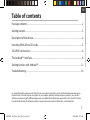 1
1
-
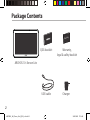 2
2
-
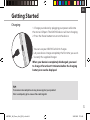 3
3
-
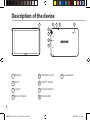 4
4
-
 5
5
-
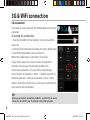 6
6
-
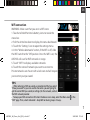 7
7
-
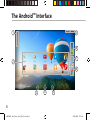 8
8
-
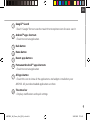 9
9
-
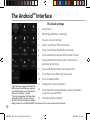 10
10
-
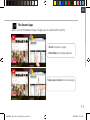 11
11
-
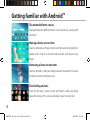 12
12
-
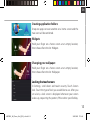 13
13
-
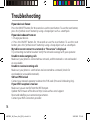 14
14
-
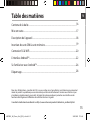 15
15
-
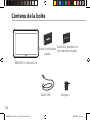 16
16
-
 17
17
-
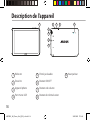 18
18
-
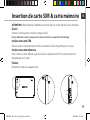 19
19
-
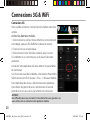 20
20
-
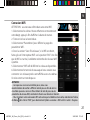 21
21
-
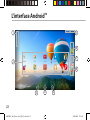 22
22
-
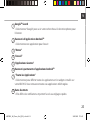 23
23
-
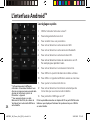 24
24
-
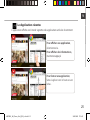 25
25
-
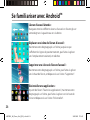 26
26
-
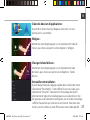 27
27
-
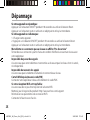 28
28
-
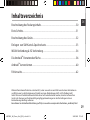 29
29
-
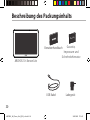 30
30
-
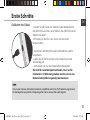 31
31
-
 32
32
-
 33
33
-
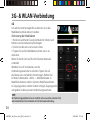 34
34
-
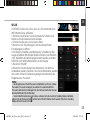 35
35
-
 36
36
-
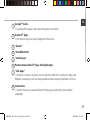 37
37
-
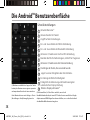 38
38
-
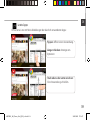 39
39
-
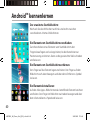 40
40
-
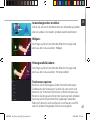 41
41
-
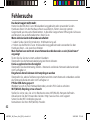 42
42
-
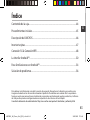 43
43
-
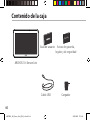 44
44
-
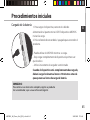 45
45
-
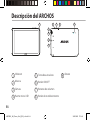 46
46
-
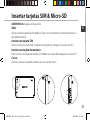 47
47
-
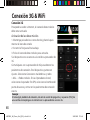 48
48
-
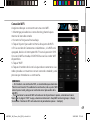 49
49
-
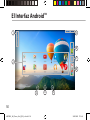 50
50
-
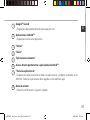 51
51
-
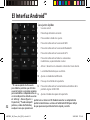 52
52
-
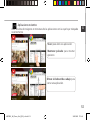 53
53
-
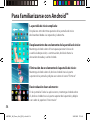 54
54
-
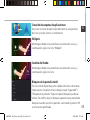 55
55
-
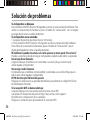 56
56
-
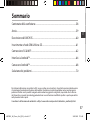 57
57
-
 58
58
-
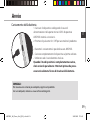 59
59
-
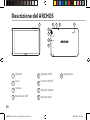 60
60
-
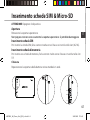 61
61
-
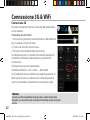 62
62
-
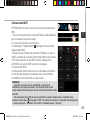 63
63
-
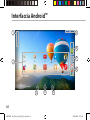 64
64
-
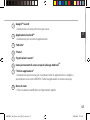 65
65
-
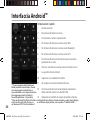 66
66
-
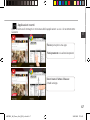 67
67
-
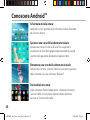 68
68
-
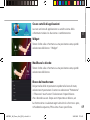 69
69
-
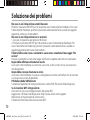 70
70
-
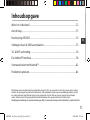 71
71
-
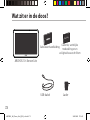 72
72
-
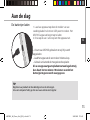 73
73
-
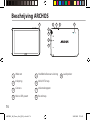 74
74
-
 75
75
-
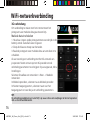 76
76
-
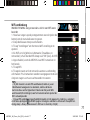 77
77
-
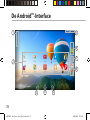 78
78
-
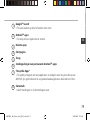 79
79
-
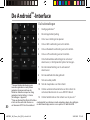 80
80
-
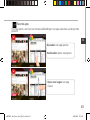 81
81
-
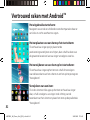 82
82
-
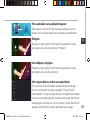 83
83
-
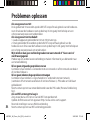 84
84
-
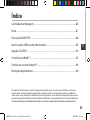 85
85
-
 86
86
-
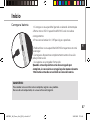 87
87
-
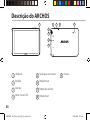 88
88
-
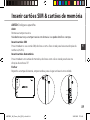 89
89
-
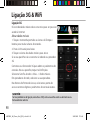 90
90
-
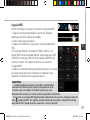 91
91
-
 92
92
-
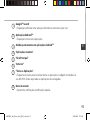 93
93
-
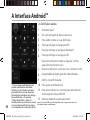 94
94
-
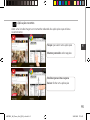 95
95
-
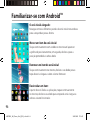 96
96
-
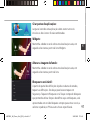 97
97
-
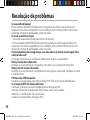 98
98
-
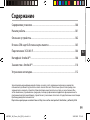 99
99
-
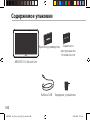 100
100
-
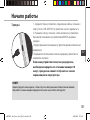 101
101
-
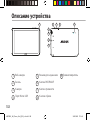 102
102
-
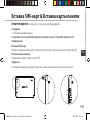 103
103
-
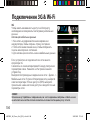 104
104
-
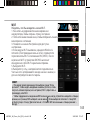 105
105
-
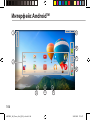 106
106
-
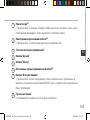 107
107
-
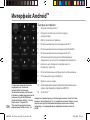 108
108
-
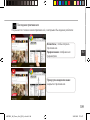 109
109
-
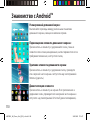 110
110
-
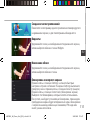 111
111
-
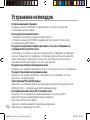 112
112
-
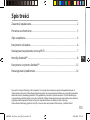 113
113
-
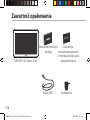 114
114
-
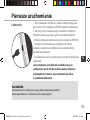 115
115
-
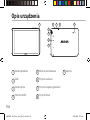 116
116
-
 117
117
-
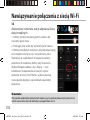 118
118
-
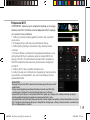 119
119
-
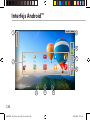 120
120
-
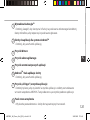 121
121
-
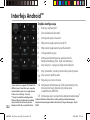 122
122
-
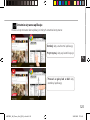 123
123
-
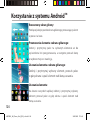 124
124
-
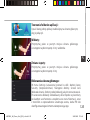 125
125
-
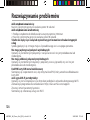 126
126
-
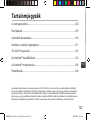 127
127
-
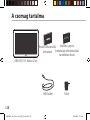 128
128
-
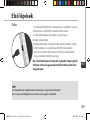 129
129
-
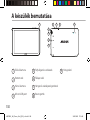 130
130
-
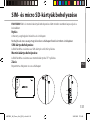 131
131
-
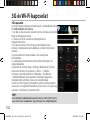 132
132
-
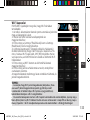 133
133
-
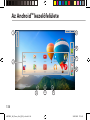 134
134
-
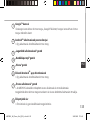 135
135
-
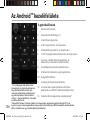 136
136
-
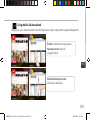 137
137
-
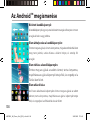 138
138
-
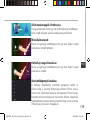 139
139
-
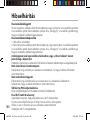 140
140
-
 141
141
-
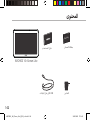 142
142
-
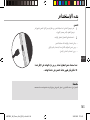 143
143
-
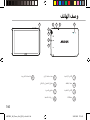 144
144
-
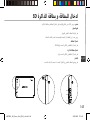 145
145
-
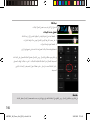 146
146
-
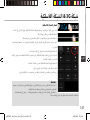 147
147
-
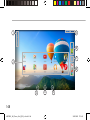 148
148
-
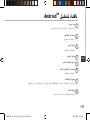 149
149
-
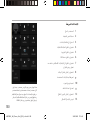 150
150
-
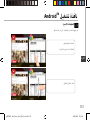 151
151
-
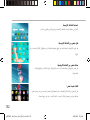 152
152
-
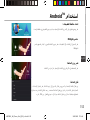 153
153
-
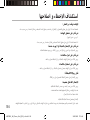 154
154
-
 155
155
-
 156
156
-
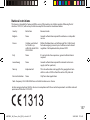 157
157
-
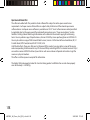 158
158
Archos Xenon Series User Xenon 101 Lite Manual de usuario
- Categoría
- Smartphones
- Tipo
- Manual de usuario
en otros idiomas
Artículos relacionados
Otros documentos
-
 Archos 101 Series User 101 Helium Manual de usuario
Archos 101 Series User 101 Helium Manual de usuario
-
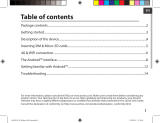 Archos 70 Series User 70 Helium Manual de usuario
Archos 70 Series User 70 Helium Manual de usuario
-
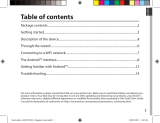 Archos 101 Series User 101 Magnus Manual de usuario
Archos 101 Series User 101 Magnus Manual de usuario
-
 Mode d'Emploi pdf Archos Diamond Tab Manual de usuario
Mode d'Emploi pdf Archos Diamond Tab Manual de usuario
-
Archos 70 Series User 70b Helium Manual de usuario
-
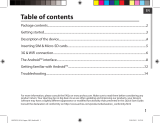 Archos Copper Series User 101b Copper Manual de usuario
Archos Copper Series User 101b Copper Manual de usuario
-
 Archos 70 Series User 80b Helium Manual de usuario
Archos 70 Series User 80b Helium Manual de usuario
-
Archos 101 Series User Cesium 101B Manual de usuario
-
 Archos Helium Series User 80 Helium - 4G Manual de usuario
Archos Helium Series User 80 Helium - 4G Manual de usuario
-
Glomex WeBBoat Guía del usuario